Page 1

Nouvelles fonctions dans la version 3.1
Page 2

Manuel de C. Bachmann, H. Bischoff, S. Pfeifer, C. Schomburg
Traduction : C.I.N.C.
Les informations contenues dans ce document sont sujettes à modifications sans
préavis et n’engagent aucunement la responsabilité de Steinberg Media Technologies
GmbH. Le logiciel décrit dans ce document fait l’objet d’une Licence d’Agrément et
ne peut être copié sur un autre support sauf si cela est autorisé spécifiquement par la
Licence d’Agrément. Aucune partie de cette publication ne peut en aucun cas être copiée, reproduite ni même transmise ou enregistrée, sans la permission écrite préalable
de Steinberg Media Technologies GmbH
Tous les noms de produits et de sociétés sont des marques déposées ™ ou ® de
leurs propriétaires respectifs. Windows XP est une marque déposée de Microsoft
Corporation. Le logo Mac est une marque commerciale utilisée sous licence. Macintosh et Power Macintosh sont des marques déposées.
© Steinberg Media Technologies GmbH, 2005.
Tous droits réservés.
.
Page 3
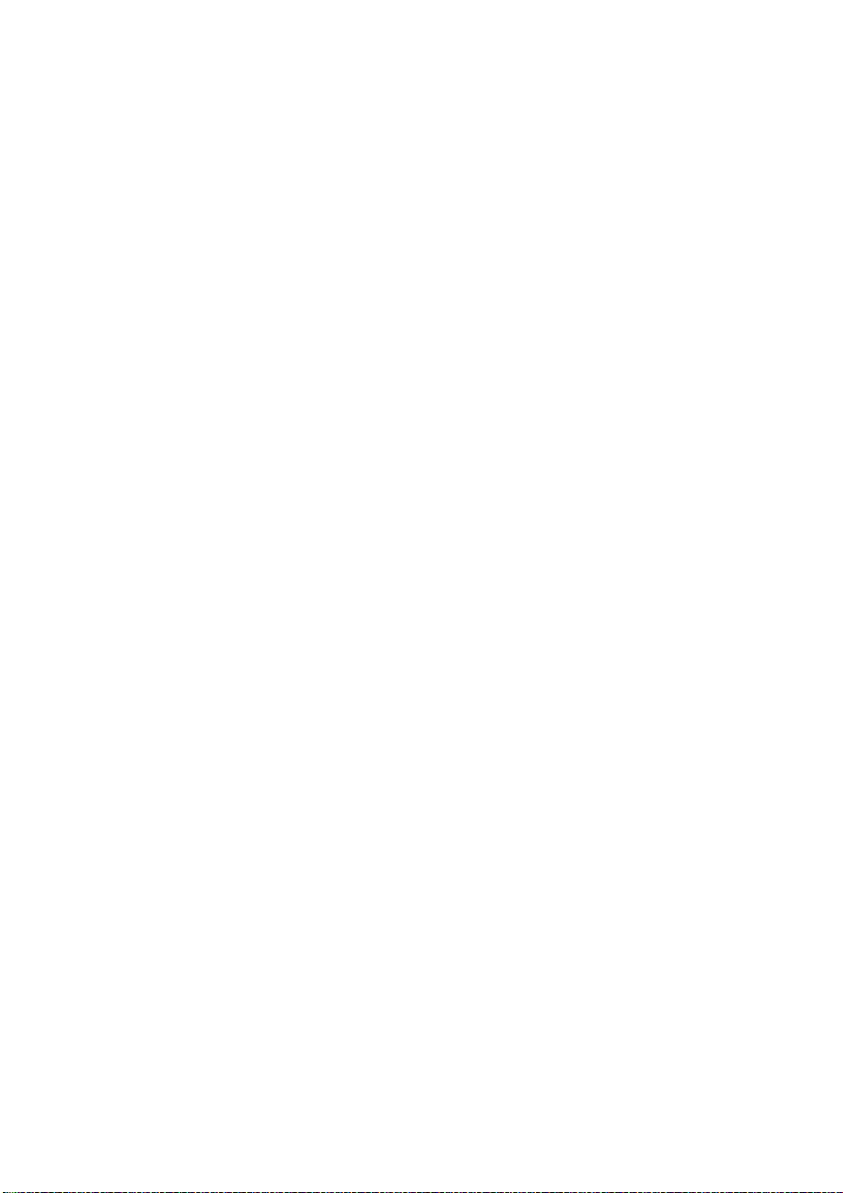
Table des Matières
Page 4
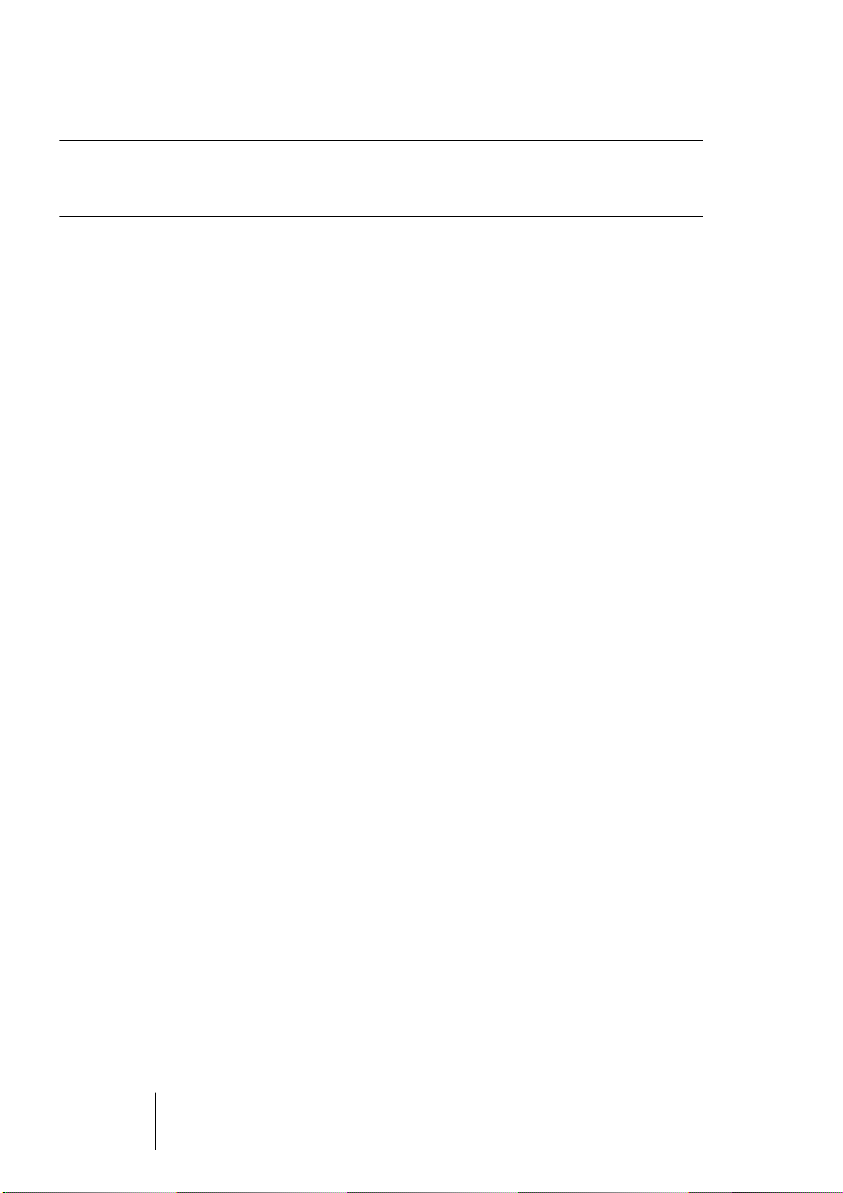
7 Introduction
8 Travailler avec les nouvelles fonctions
11 Travailler avec les nouvelles fonctions
12 Édition – Général
12 Nouvelles options de Préférences
21 Raccourcis clavier
22 Pliage des Pistes
24 Coller des événements/conteneurs
27 Réglages du métronome
28 Réglages de Synchronisation
28 Duplication de pistes
29 Exporter les pistes sélectionnées (Cubase SX)
29 Importer des archives de piste (Cubase SX)
31 Les modes de répartition dans l’image stéréo
32 Redimensionner les pistes dans la liste
33 Panneaux annexes de l’Inspecteur
34 Édition – MIDI
34 Gel des paramètres de piste
35 Dissoudre les Conteneurs
35 Le dialogue Legato
36 Sélection de notes de hauteur égale (menu Édition)
37 Extraction de l’automatisation MIDI
38 Instruments/effets externes (Cubase SX)
48 Opérations de mixage
48 Les fonctions du menu contextuel
50 Copier des réglages de voies vers/de plusieurs pistes en une seule
fois
50 Raccourcis clavier de la console
51 Contournement (Bypass) du panoramique
52 La piste Tempo (Cubase SX uniquement)
55 Opérations dans la Bibliothèque
55 Fonction de recherche étendue dans la Bibliothèque (Cubase SX)
57 Raccourcis clavier de la Bibliothèque
57 Vidéo
60 Opérations dans l’Éditeur de Partitions
63 Télécommande
63 Accès aux paramètres du panneau utilisateur via un pupitre de
Télécommande (Cubase SX)
CUBASE SX/SL
4 Table des Matières
Page 5
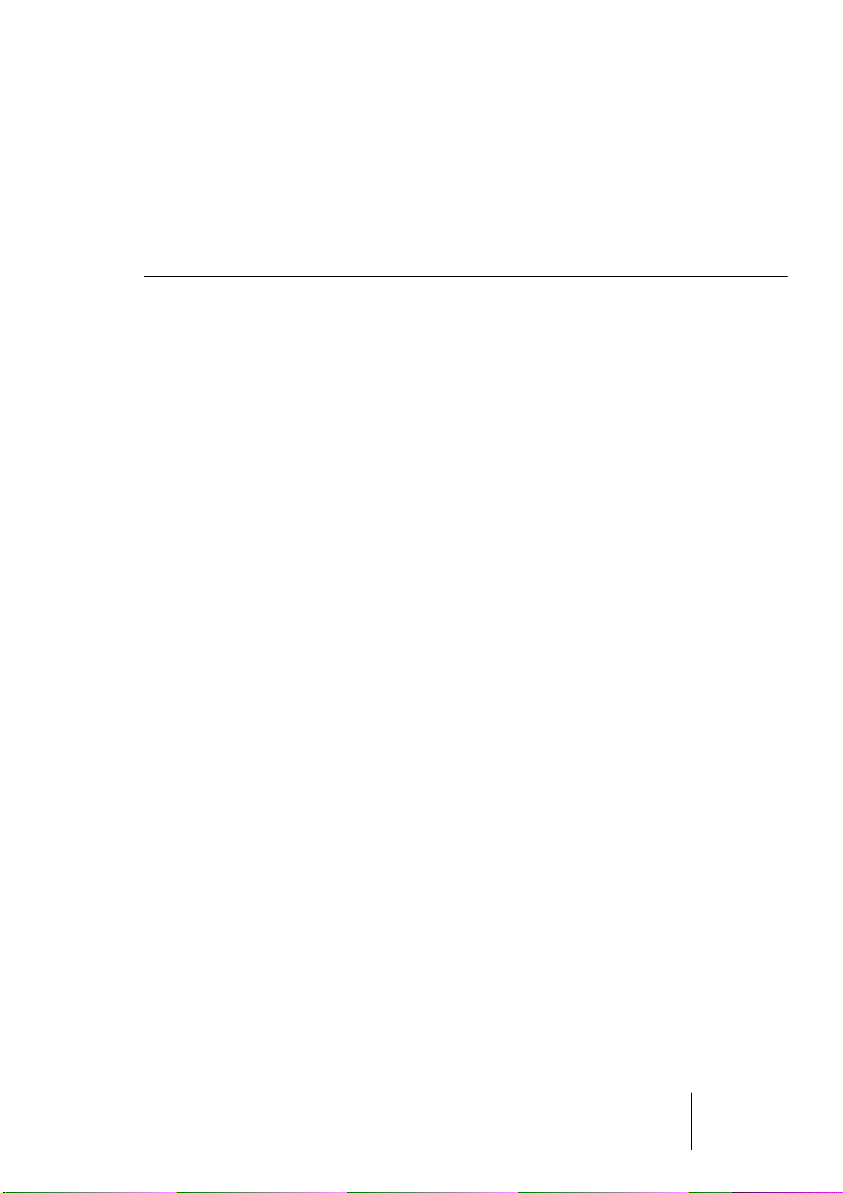
64 Améliorations générales
64 Récupération des enregistrements audio après une panne du
système
65 À propos des encodeurs Dolby Digital et DTS (Cubase SX)
67 Index
Table des Matières 5
CUBASE SX/SL
Page 6
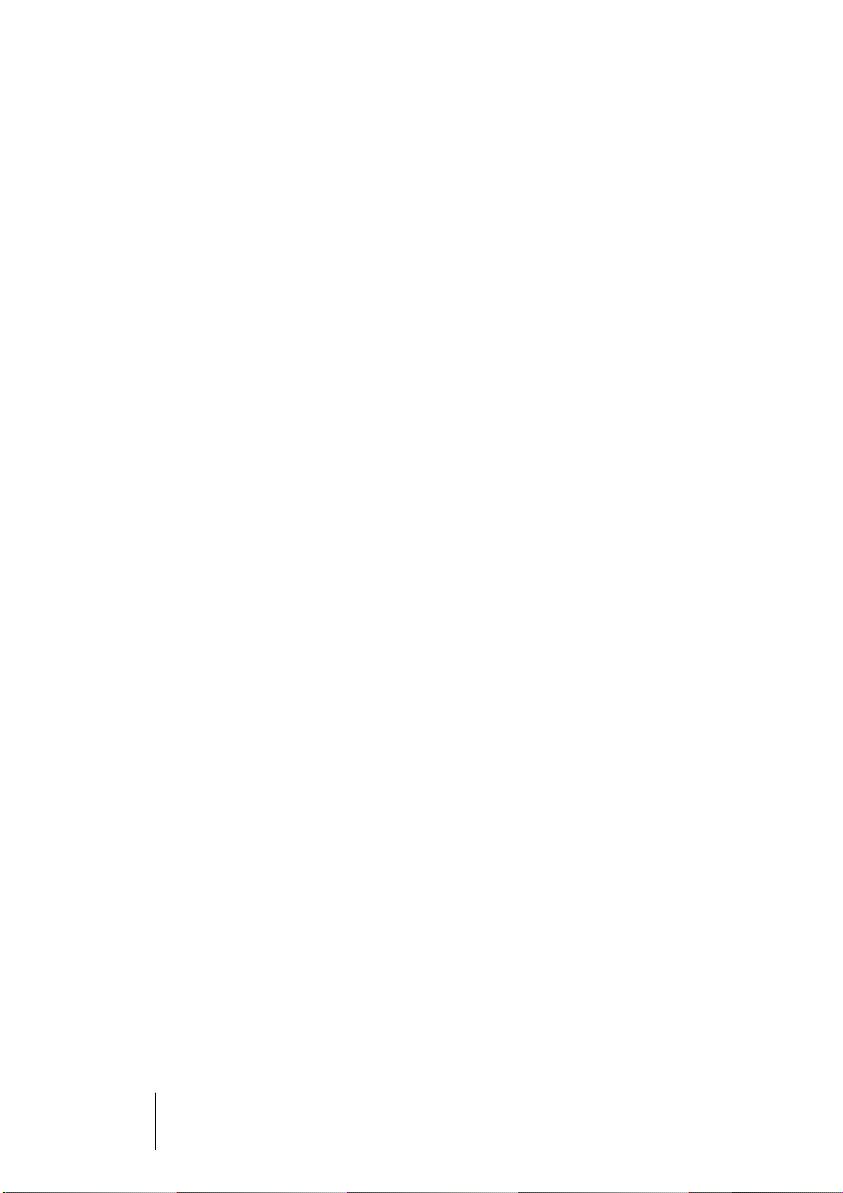
CUBASE SX/SL
6 Table des Matières
Page 7

Introduction
Page 8
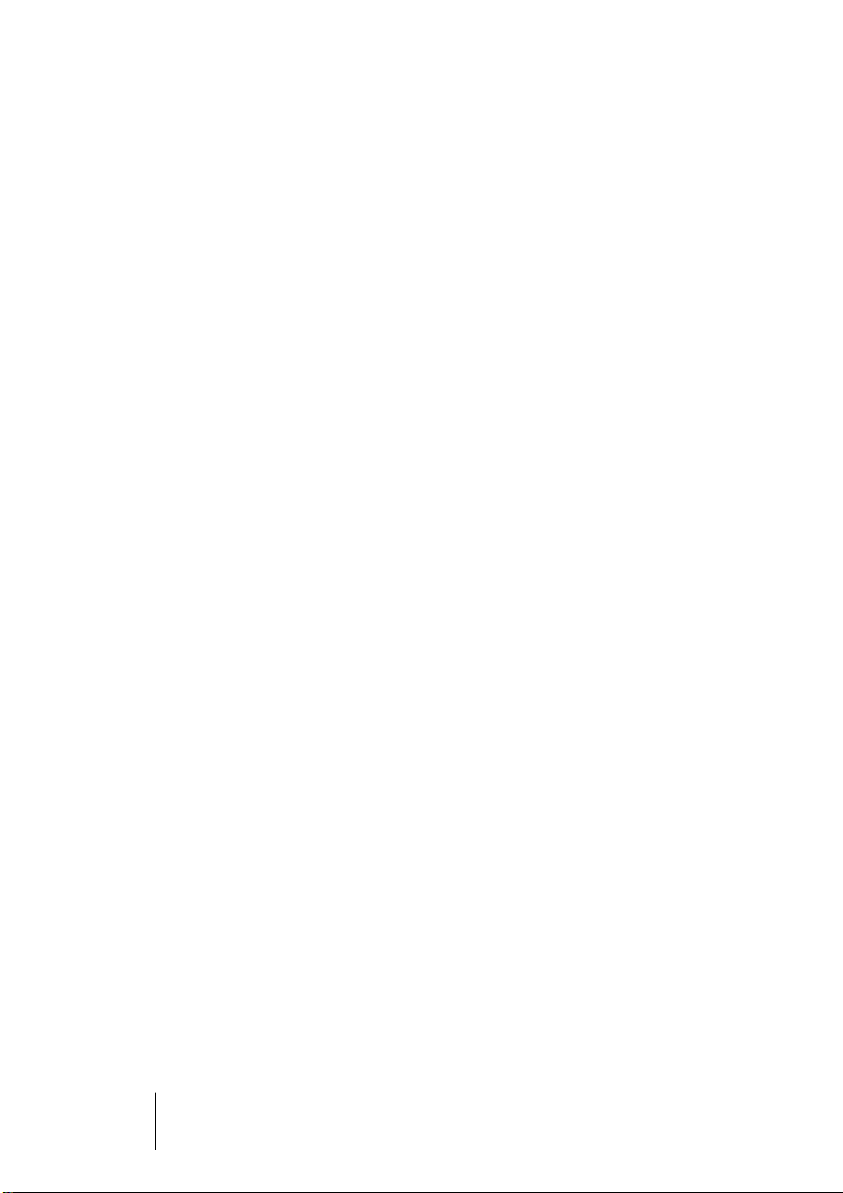
Travailler avec les nouvelles fonctions
Bienvenue dans Cubase SX/SL 3.1! Ce document regroupe et décrit
toutes les fonctions ayant été ajoutées ou modifiées dans le programme
depuis la version 3.0 d’origine. Pour en savoir plus sur une des fonctions mentionnées ci-dessous, veuillez cliquer sur le lien vert correspondant.
Certaines des nouvelles fonctions décrites dans ce document ne
s’appliquent qu’à la version Cubase SX. Chaque fois que c’est le cas,
ce sera clairement indiqué dans l’entête du sujet.
Édition – Général
•
Nouvelles options de Préférences. Voir page 12.
•
Raccourcis clavier. Voir page 21.
•
Pliage des pistes. Voir page 22.
•
Coller des événements et des conteneurs. Voir page 24.
•
Réglages du métronome. Voir page 27.
•
Réglages de Synchronisation. Voir page 28.
•
Duplication de pistes. Voir page 28.
•
Exportation des pistes sélectionnées (Cubase SX). Voir page 29.
•
Importation d’archives de pistes (Cubase SX). Voir page 29.
•
Modes de répartition Stéréo. Voir page 31.
•
Redimensionner les pistes dans la liste des pistes. Voir page 32.
•
Panneaux annexes de l’Inspecteur. Voir page 33.
CUBASE SX/SL
8 Introduction
Page 9
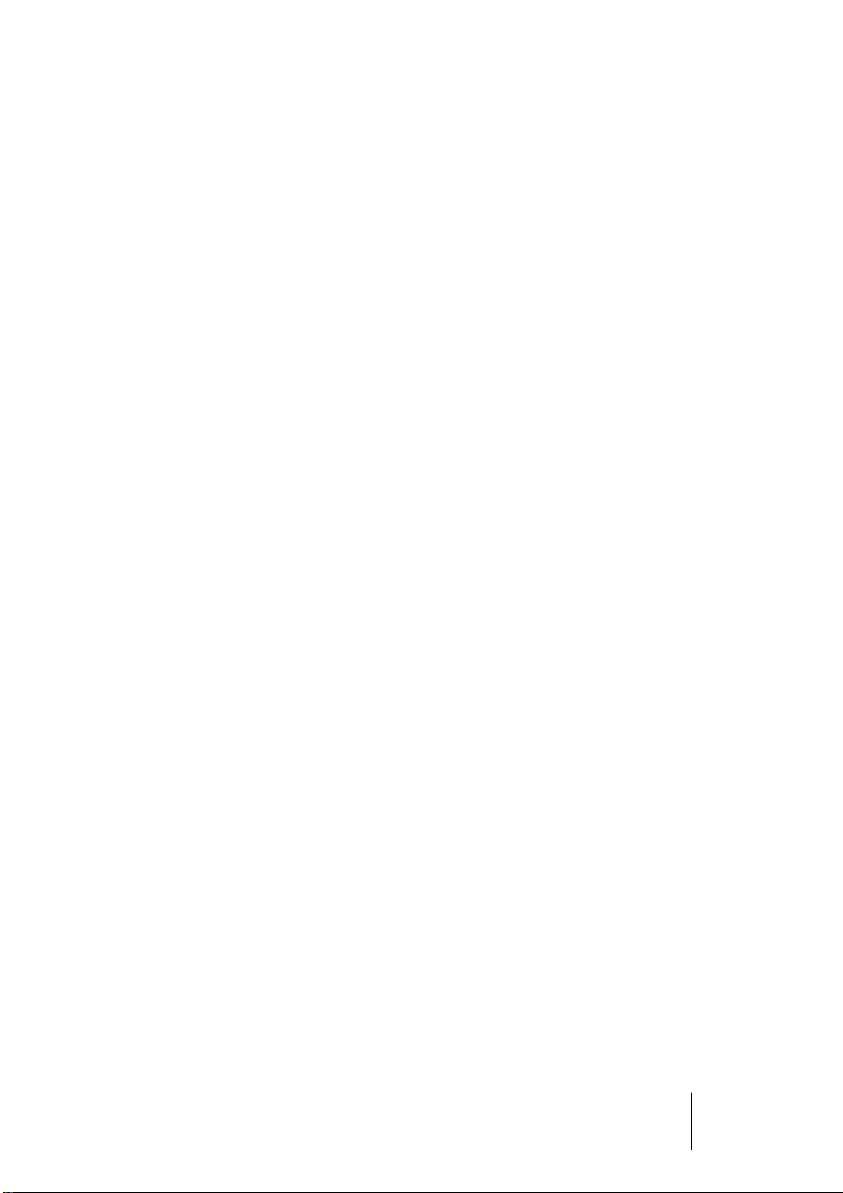
Édition – MIDI
•
Gel des paramètres de piste. Voir page 34.
•
Dissoudre les Conteneurs. Voir page 35.
•
Le dialogue Legato. Voir page 35.
•
Sélection de notes de même hauteur. Voir page 36.
•
Extraction de l’automatisation MIDI. Voir page 37.
Instruments et effets externes
•
Travailler avec des instruments et des effets externes (Cubase SX).
Voir page 38.
•
À propos des Favoris. Voir page 45.
•
Gel des effets/instruments externes. Voir page 47.
Fonctions de la console
•
Les fonctions du menu contextuel. Voir page 48.
•
Copie des réglages de voix. Voir page 50.
•
Raccourcis clavier de la console. Voir page 50.
•
Contournement du panoramique. Voir page 51.
La piste Tempo
•
Le dialogue Modifier Structure des Mesures. Voir page 52.
Fonctions de la Bibliothèque
•
Fonction de recherche étendue dans la Bibliothèque. Voir page 55.
•
Raccourcis clavier de la Bibliothèque. Voir page 57.
Introduction 9
CUBASE SX/SL
Page 10
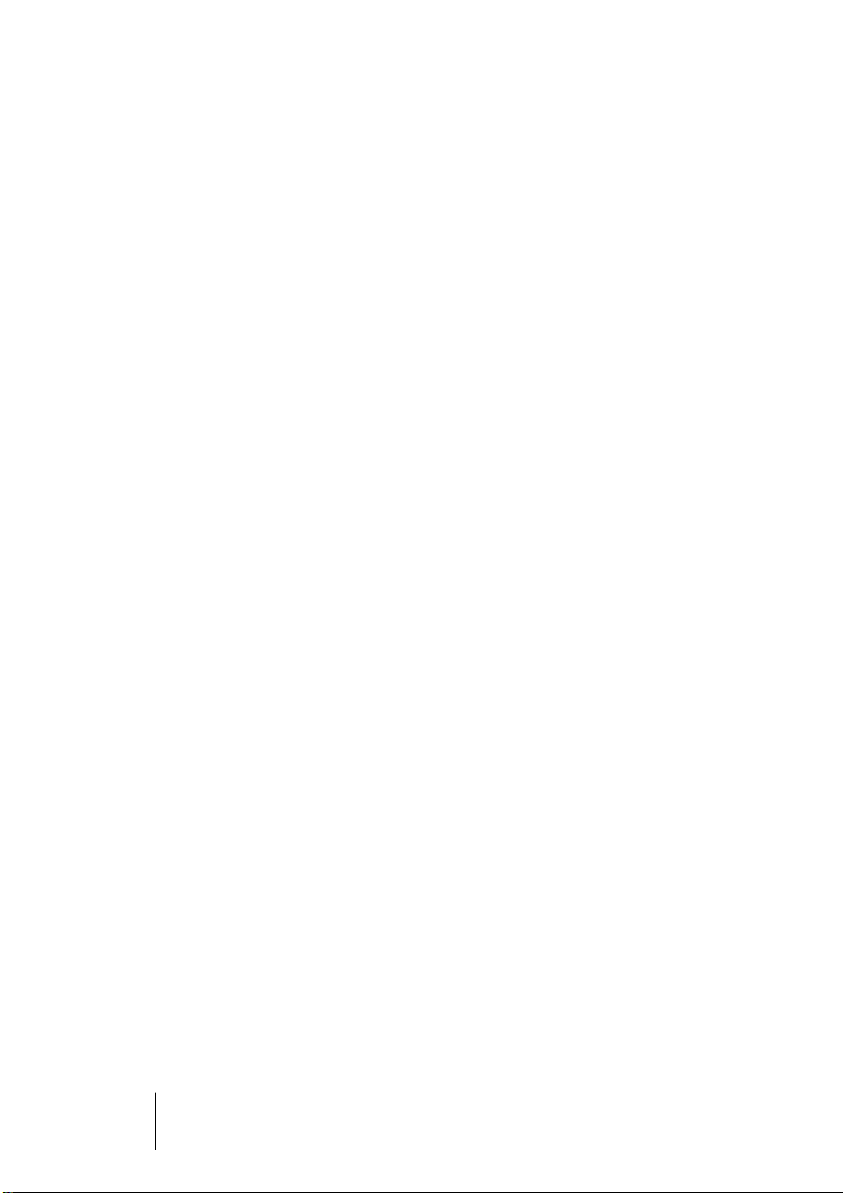
Vidéo
•
Génération de fichiers cache de vignettes pendant l’importation
vidéo. Voir page 58.
•
Génération manuelle de fichiers cache de vignettes à partir de la
Bibliothèque. Voir page 59.
•
Usage du cache de vignettes. Voir page 59.
Fonctions de l’Éditeur de Partitions
•
Les témoins de sélection. Voir page 60.
•
Afficher/Cacher les couleurs utilisateur. Voir page 61.
•
Le dialogue Régler Info Note. Voir page 62.
Télécommande
•
Accès aux paramètres du panneau utilisateur via un pupitre de télécommande. Voir page 63.
Améliorations globales
•
Récupération d’enregistrements audio après une panne du système.
Voir page 64.
•
À propos des encodeurs Dolby Digital et DTS (Cubase SX).
Voir page 65.
CUBASE SX/SL
10 Introduction
Page 11
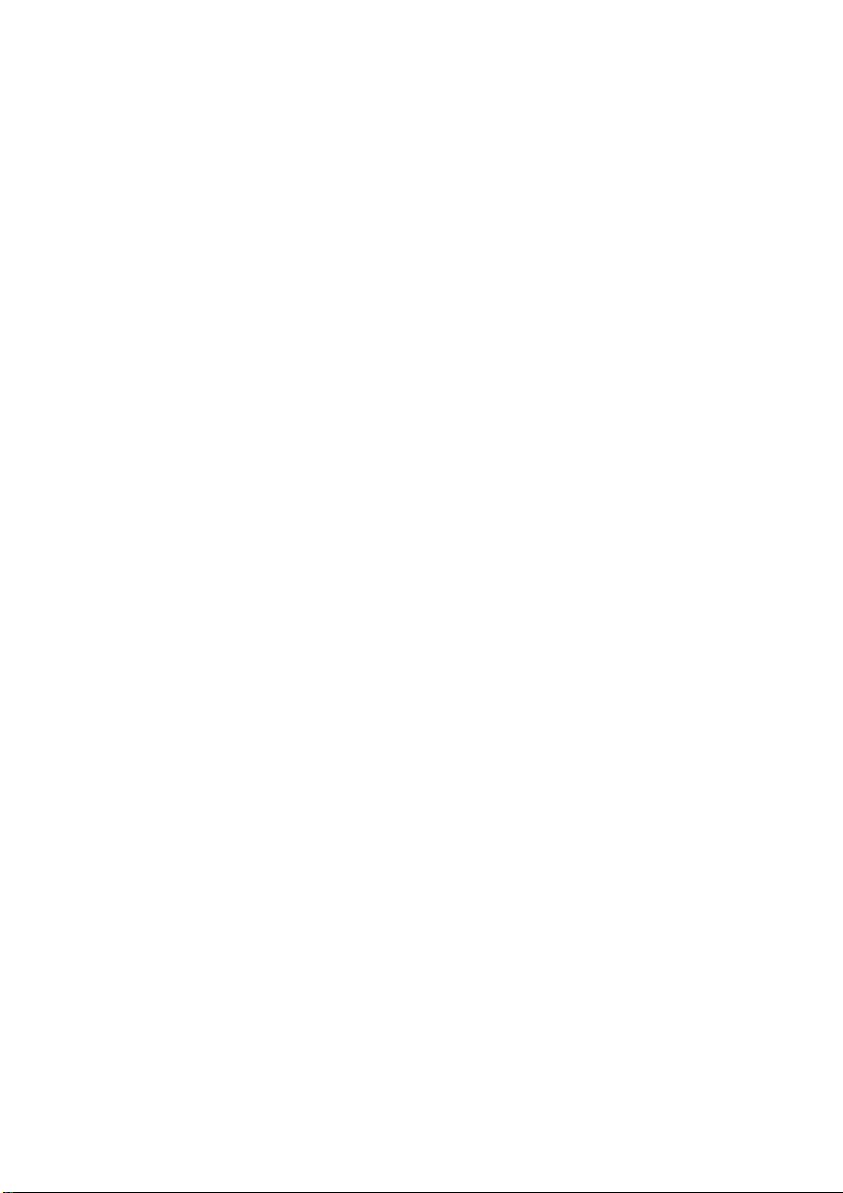
Travailler avec les nouvelles
fonctions
Page 12
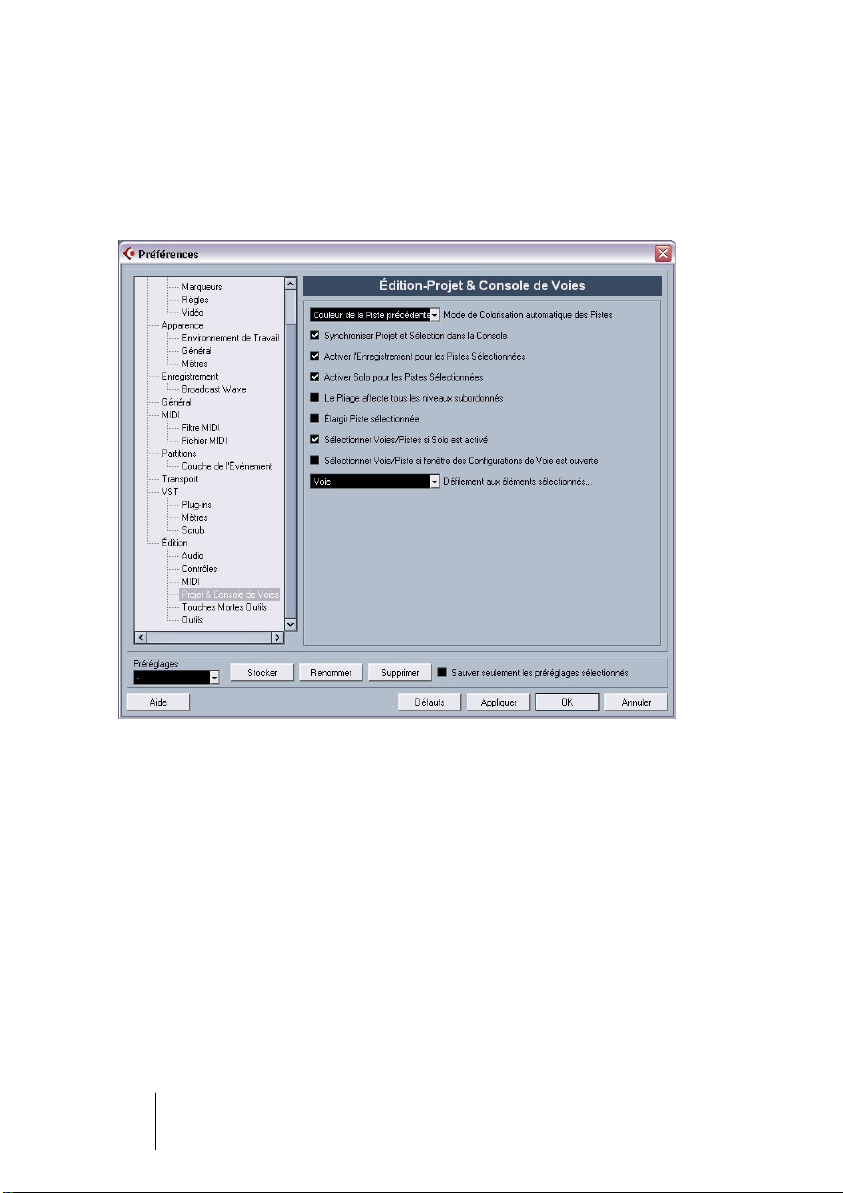
Édition – Général
Nouvelles options de Préférences
Dans Cubase SX/SL 3.1 plusieurs changements ont été apportés au
dialogue des Préférences. La page Apparence a été entièrement modifiée (Cubase SX uniquement), une nouvelle sous-page “Projet &
Console de Voies” a été ajoutée à la page Édition, la page VST a
aussi été subdivisée, etc. Dans les paragraphes suivants, ces changement sont décrits séparément pour chacune des pages du dialogue.
CUBASE SX/SL
12 Travailler avec les nouvelles fonctions
Page 13
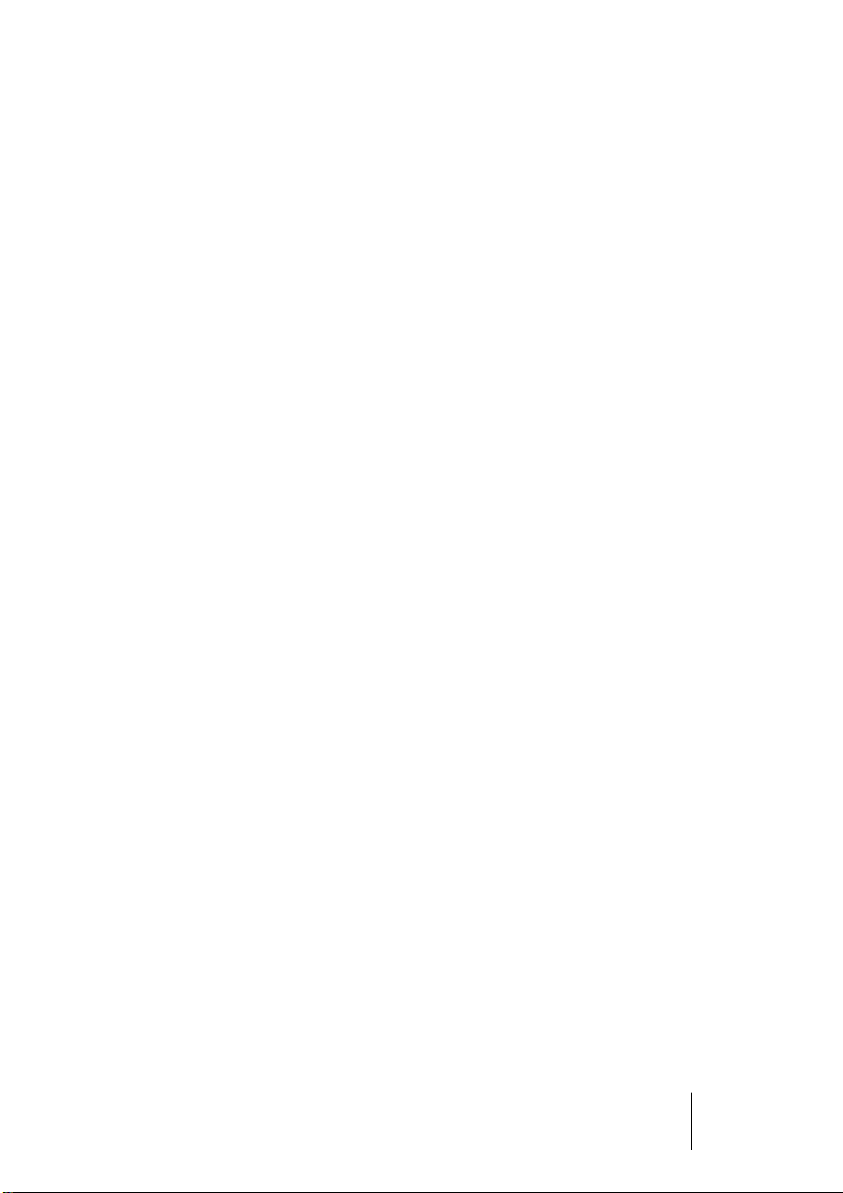
Apparence (Cubase SX uniquement)
La page Apparence du dialogue des Préférences contient désormais
trois sous-pages, dans lesquelles vous pouvez définir l’aspect du programme de la manière suivante :
Apparence–Général
Les trois contrôles de la sous-page Général affectent l’aspect des
fonds de la zone de travail dans Cubase SX.
•
La Saturation détermine la richesse des couleurs du fond, de gris à
bleu.
•
Le Contraste détermine la luminosité du fond par rapport au contrôles
et aux afficheurs.
•
La Luminance rend le fond plus ou moins clair ou foncé.
CUBASE SX/SL
Travailler avec les nouvelles fonctions 13
Page 14
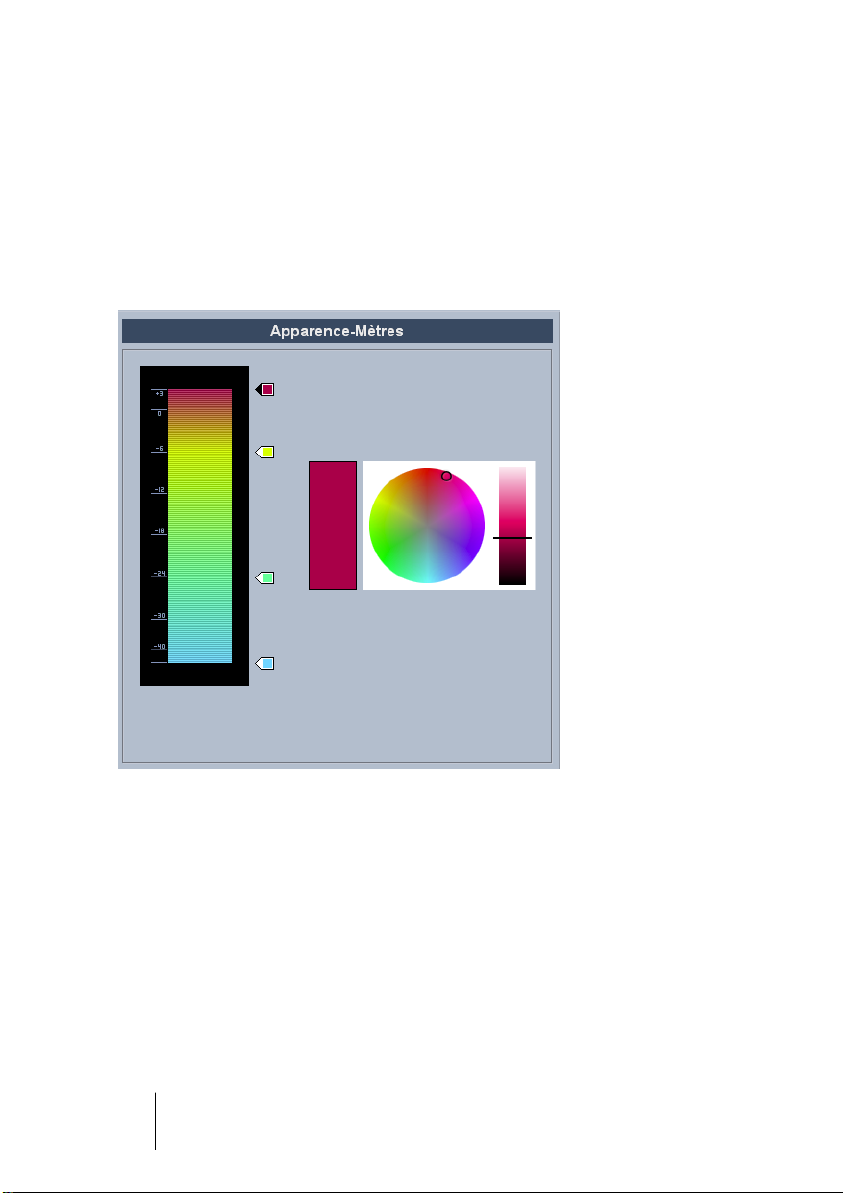
Apparence–Mètres
La couleur des mètres dans Cubase SX peut être contrôlée de manière
sophistiquée. L’usage de plusieurs couleurs peut faciliter la visualisation des niveaux, par ex. dans une certaine voie de la console. Pour cela,
le mètre de la page Apparence–Mètres est muni de poignées de couleur vous permettant de choisir quelle couleur prendra le mètre à un
certain niveau de signal.
La page Apparence–Mètres.
•
Par défaut, il y a quatre poignées de couleur. Chacune d’elles a une
couleur spécifique qui évolue progressivement au fur et à mesure que
le mètre se rapproche de la poignée de couleur suivante.
Vous pouvez cliquer sur chacune de ces poignées et la déplacer à une autre position
dans l’échelle du mètre. Si vous maintenez la touche [Maj] tout en déplaçant la poignée
avec la souris, elle se déplacera dix fois plus doucement afin de permettre un positionnement plus précis. Vous pouvez aussi décaler la position d’une poignée de couleur à
l’aide des touches fléchées haut/bas ; et si vous maintenez la touche [Maj] en faisant
cela, la poignée se déplacera dix fois plus vite.
CUBASE SX/SL
14 Travailler avec les nouvelles fonctions
Page 15
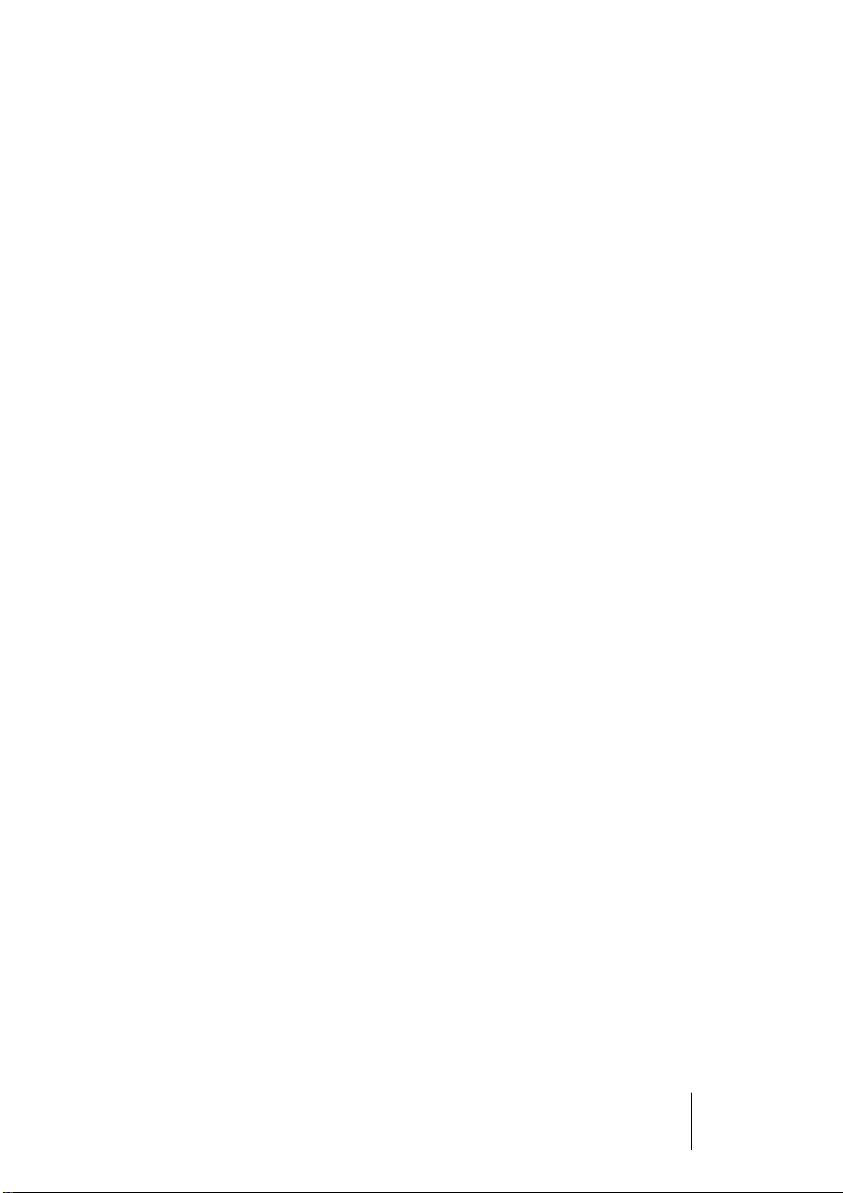
•
Vous pouvez ajouter des poignées de couleur en faisant un [Alt]/[Option]-clic à côté de l’échelle du mètre. Un [Ctrl]/[Commande]-clic sur
une poignée existante la supprimera.
En ajoutant d’autres poignées de couleur sur l’échelle du mètre, vous pouvez choisir
davantage de couleurs pour différencier les niveaux de signal. Essayez d’ajouter deux
poignées de couleur très proches l’une de l’autre. Ainsi le mètre changera de couleur
plus rapidement à un niveau de signal donné.
•
Pour changer la couleur d’une poignée, cliquez d’abord dessus pour
la sélectionner. Vous pouvez aussi vous servir de la touche [Tab] pour
sélectionner la poignée suivante. (Pour sélectionner la poignée précédente, maintenez la touche [Maj] et pressez la touche [Tab].) Utilisez
les contrôles de teinte et de brillance, sur la droite, pour modifier la
couleur de la poignée.
Un triangle noir indique quelle est la poignée de couleur sélectionnée.
Apparence–Environnement de travail
Les environnements de travail dans ce contexte font référence aux endroits où sont affichées les données, tels que l’affichage des événements dans la fenêtre Projet. Dans ces zones, se trouvent des éléments
tels que des lignes de quadrillage dont l’intensité peut être modifiée à
l’aide des contrôles figurant dans cette sous-page.
Édition
Dans la page principale Édition, les options suivantes ont été ajoutées :
•
Utiliser les Commandes de Navigation Haut/Bas uniquement pour la
sélection de pistes
Par défaut, la sélection des pistes s’effectue à l’aide des touches fléchées Haut/Bas du clavier de l’ordinateur. Mais celles-ci servent également à sélectionner des événements ce qui peut parfois amener à
une certaine confusion. Comme la sélection est une opération des plus
vitale, que ce soit lors de l’édition ou du mixage, vous avez maintenant la
possibilité d’utiliser les commandes de navigation uniquement pour la
sélection de pistes.
CUBASE SX/SL
Travailler avec les nouvelles fonctions 15
Page 16

Les principes suivants s’appliquent :
• Lorsque cette option est désactivée et qu’aucun événement ou conteneur
n’est sélectionné dans la fenêtre Projet, les touches fléchées Haut/Bas du
clavier de l’ordinateur servent à passer d’une piste à l’autre dans la liste des
Pistes – comme vous vous y attendiez.
• Lorsque cette option est désactivée mais qu’un événement ou un conteneur
est sélectionné dans la fenêtre Projet, les touches fléchées Haut/Bas servent
toujours à passer d’une piste à l’autre dans la liste des Pistes – mais sur la
piste actuellement sélectionnée, le premier événement ou conteneur sera
automatiquement sélectionné lui aussi. Si ce n’est pas ce que vous voulez,
vous devez activer l’option “Utiliser les Commandes de Navigation Haut/Bas
uniquement pour la sélection de pistes”.
• Lorsque cette option est activée, les touches fléchées Haut/Bas servent uniquement à la sélection de piste – la sélection actuelle des événements ou des
conteneurs dans la fenêtre Projet n’en sera pas affectée.
•
Base de temps par défaut pour les pistes (Cubase SX uniquement)
Permet de spécifier la base de temps par défaut des pistes (Audio,
Groupe/FX, MIDI et Marqueur). Lorsque vous modifiez ce réglage, toutes les nouvelles pistes utiliseront le type de temps sélectionné. Vous
avez le choix entre “Musical”, “Temps linéaire” et “Utiliser Réglages de
l’Affichage primaire de la palette Transport”.
Avec l’option “Musical” toutes les pistes ajoutées seront de type musical (le bouton correspondant porte un symbole de note). Si vous choisissez “Temps linéaire”, toutes les nouvelles pistes utiliseront une base
de temps linéaire (dans ce cas le bouton porte un symbole d’horloge).
La troisième option utilise le réglage de format temporel choisi dans la
palette Transport. S’il est réglé sur “Mesure”, des piste basées sur un
format temporel musical seront ajoutées. S’il est réglé sur une des
autres options (Secondes, Timecode, Échantillons, etc.), toutes les
nouvelles pistes auront une base de temps linéaire.
CUBASE SX/SL
16 Travailler avec les nouvelles fonctions
Page 17
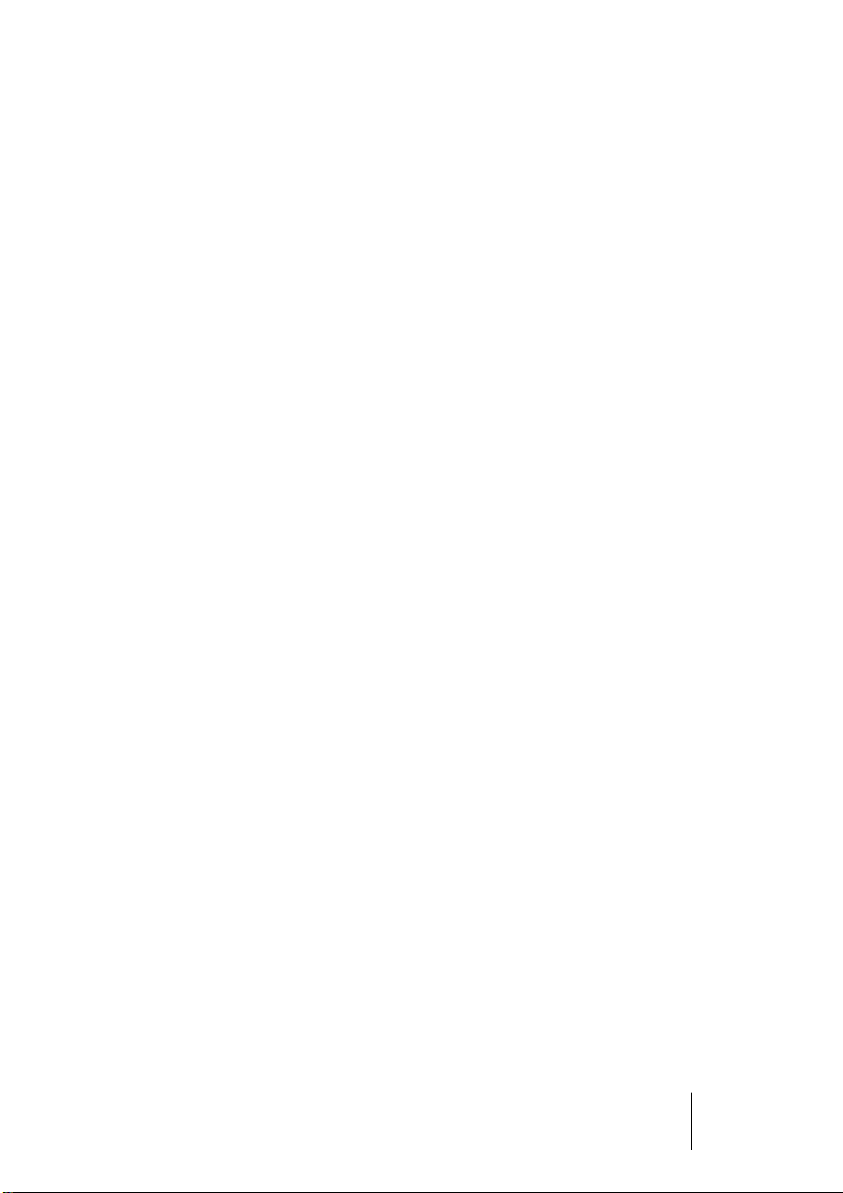
Édition–Projet & Console de Voies
Il s’agit d’une nouvelle sous-page du dialogue des Préférences comportant les nouvelles options suivantes :
•
Mode de Colorisation automatique des Pistes
Vous offre plusieurs options pour assigner automatiquement des couleurs aux pistes
qui sont ajoutées au projet.
•
Synchroniser Projet et Sélection dans la Console
Il ne s’agit pas d’une nouvelle fonction, mais plutôt d’une ancienne portant un nouveau
nom. Dans les précédentes versions, elle s’appelait “Sélection dans la Console suit le
Projet”. Elle a été rebaptisée, car cette fonction marche vraiment dans les deux sens.
Pour une description de sa fonctionnalité, reportez-vous à l’aide en ligne du dialogue
des Préférences ou au chapitre “La Console” du manuel “Fonctions Détaillées”.
•
Le Pliage affecte tous les niveaux subordonnés
Lorsque vous cochez cette option, tous les réglages concernant le pliage (dans le
menu Projet – sous-menu Pliage des Pistes) affecteront aussi les sous-éléments des
pistes, par exemple, si vous repliez une piste Répertoire contenant 10 pistes audio
dont 5 d’entre elles ont des sous-pistes d’automatisation ouvertes, toutes ces pistes
audio se trouvant à l’intérieur du dossier seront aussi repliées.
•
Élargir piste sélectionnée
Cochez cette option pour activer un mode dans lequel la piste sélectionnée dans la
fenêtre Projet sera élargie. (Vous pouvez régler la taille de l’élargissement directement
dans la liste des Pistes si le facteur par défaut ne vous convient pas.) Lorsque cette
option est cochée et que vous sélectionnez une autre piste dans la liste, celle-ci est
automatiquement élargie et celle qui était sélectionnée précédemment retrouve sa
taille originale.
Veuillez noter que l’option “Élargir piste sélectionnée” est aussi disponible dans le
menu Édition.
•
Sélectionner Voies/Pistes si Solo est activé
Si vous cochez cette option, une piste de la liste ou une voie de la console sera automatiquement sélectionnée lorsque le bouton Solo sera activé.
Le fait de désactiver cette option conserve l’état actuel de la sélection, quel que soit le
réglage du bouton Solo des pistes.
•
Sélectionner Voie/Piste si fenêtre des Configurations de Voie est
ouverte
Si vous cochez cette option, une piste de la liste ou une voie de la console sera automatiquement sélectionnée lorsque vous cliquerez sur le bouton Édition (e) correspondant.
Le fait de désactiver cette option ne modifie en rien l’état actuel de la sélection.
CUBASE SX/SL
Travailler avec les nouvelles fonctions 17
Page 18
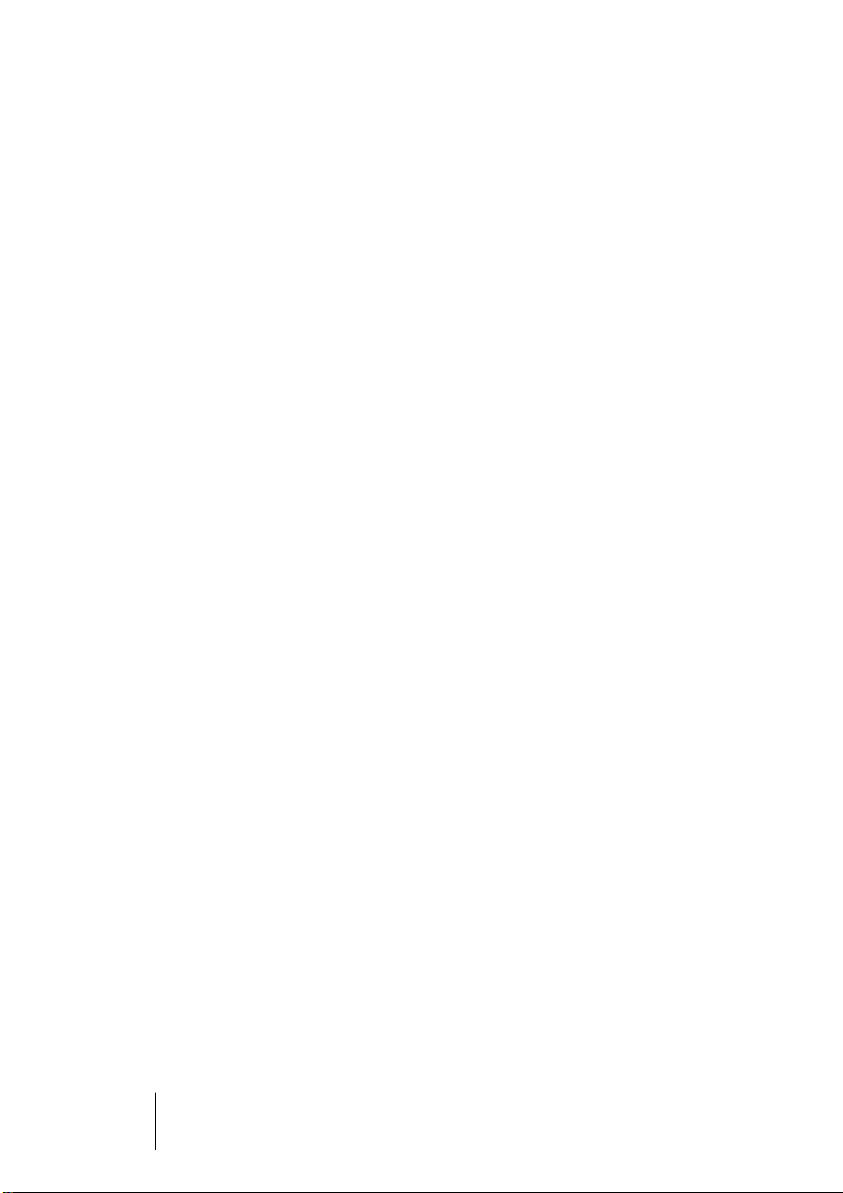
•
Le menu local “Défilement aux éléments sélectionnés…”
Les options de ce menu local fonctionnent comme ceci :
• Si vous sélectionnez “Piste”, l’affichage de la liste des pistes suit celui de la
Console, par ex. si vous sélectionnez une voie dans la console, la piste correspondante sera automatiquement affichée dans la liste des pistes. (Toutefois,
ceci ne fonctionne pas à l’inverse dans ce mode.)
• Si vous sélectionnez “Voie”, le fait de sélectionner une piste dans la liste amènera automatiquement la console à afficher la voie correspondante dans la
console. (Là non plus, ça ne fonctionne pas à l’envers.)
• Si vous sélectionnez “Canal et Piste”, la liste des pistes et la Console défileront toutes deux pour afficher automatiquement la piste ou la voie sélectionnée dans la liste ou dans la console.
• Sélectionnez “Désactivé” pour désactiver ce mode de défilement.
Édition–Outils
•
Options “Curseur Réticule” :
Permet d’afficher un curseur-réticule (avec axe de coordonnées) lorsque vous travaillez dans la fenêtre Projet et dans les éditeurs, ce qui facilite la navigation et l’édition, surtout pour arranger des projets de
grande taille. Vous pouvez choisir les couleurs des lignes et le masque
du curseur-réticule, et aussi définir sa largeur. Le curseur fonctionne
légèrement différemment des autres outils.
• Lorsque l’outil de Sélection (ou un de ses sous-outils) est sélectionné, le curseur-réticule apparaît dès que vous commencez à déplacer/copier un conteneur/événement ou que vous utilisez les poignées de rognage d’un événement.
• Lorsque les Ciseaux sont sélectionnés, le curseur-réticule apparaît dès que
vous déplacez la souris sur l’affichage des événements.
• Pour les autres outils, le curseur-réticule n’est pas utilisé.
Général
Dans la page Général, se trouve une nouvelle option :
•
Nombre Maximum de Fichiers de Sauvegarde
Vous permet de spécifier combien de fichiers de sauvegarde seront créés par la fonction d’Enregistrement Automatique. Lorsque le nombre maximum de ces fichiers est
atteint, les fichiers existants seront remplacés (en commençant par le plus ancien).
CUBASE SX/SL
18 Travailler avec les nouvelles fonctions
Page 19
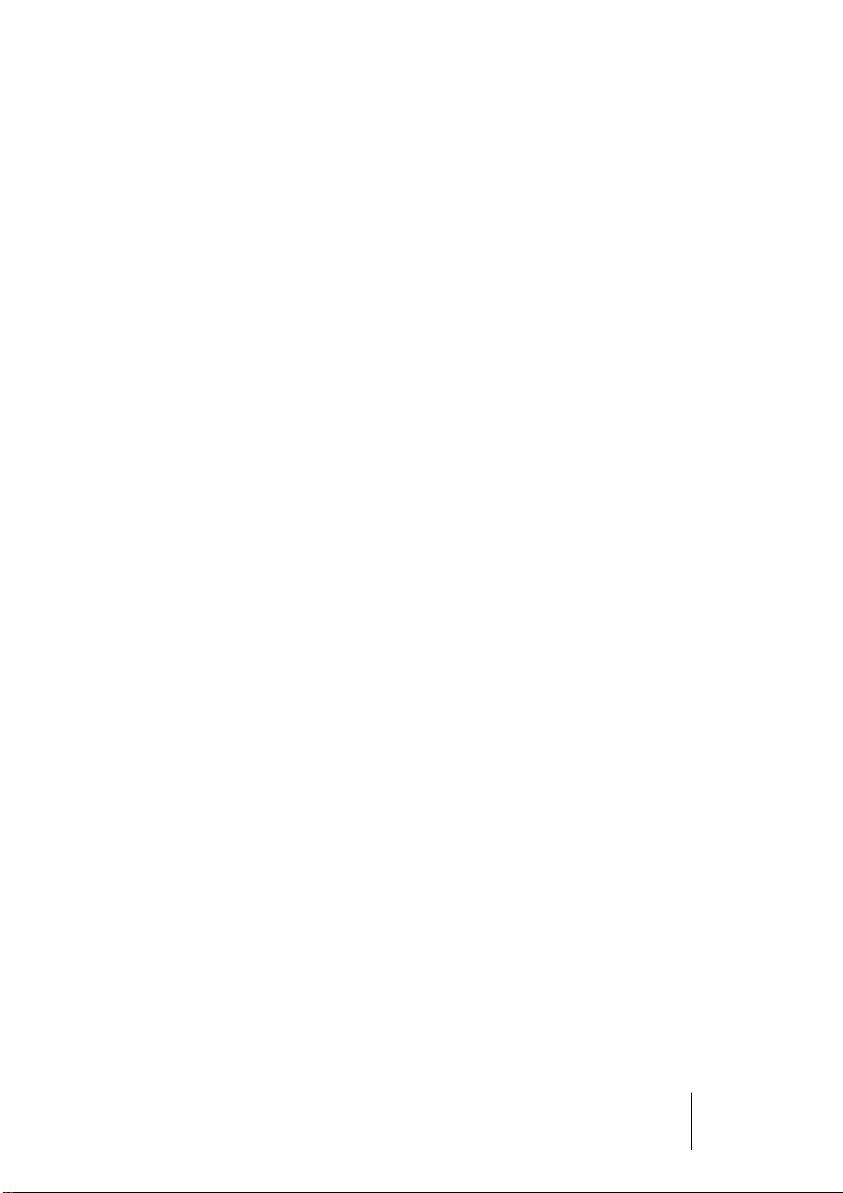
MIDI
Sur la page principale MIDI, les options suivantes ont été ajoutées :
•
Insérer Événement de “Reset” à la fin d’un Enregistrement
C’est une fonction très pratique pour l’enregistrement MIDI. À la fin de
chaque conteneur enregistré, un événement de “Reset” est inséré, ce
qui réinitialise les données de contrôleur tels que Sustain, Aftertouch,
Pitchbend, Modulation, Breath Control, etc. C’est utile par exemple
lorsqu’un conteneur MIDI est enregistré et que la pédale Sustain est
toujours maintenue alors que l’enregistrement s’est arrêté. Dans ce
cas, tous les conteneurs suivants seront joués avec du Sustain, puisque la commande Pedal Off n’a pas été enregistrée. Ceci peut maintenant être évité en cochant l’option “Insérer événement de “Reset” à
la fin d’un enregistrement”.
•
Suivre Évts – Suivi au-delà des limites des Conteneurs
Dans les versions précédentes du programme, le suivi n’était effectué
que sur les conteneurs “touchés” par le curseur de position.
Si vous activez cette option, les contrôleurs MIDI seront aussi suivis
au-delà des limites du conteneur, ainsi le suivi sera effectué sur le conteneur touché par le curseur mais aussi sur les conteneurs qui sont à
sa gauche. Veuillez noter que cette option devrait être désactivée dans
les très grands projets, car elle ralentit considérablement le positionnement et le solo.
Si vous désactivez cette option, les contrôleurs MIDI ne seront suivis
qu’à l’intérieur des conteneurs se trouvant sous le curseur de position.
CUBASE SX/SL
Travailler avec les nouvelles fonctions 19
Page 20
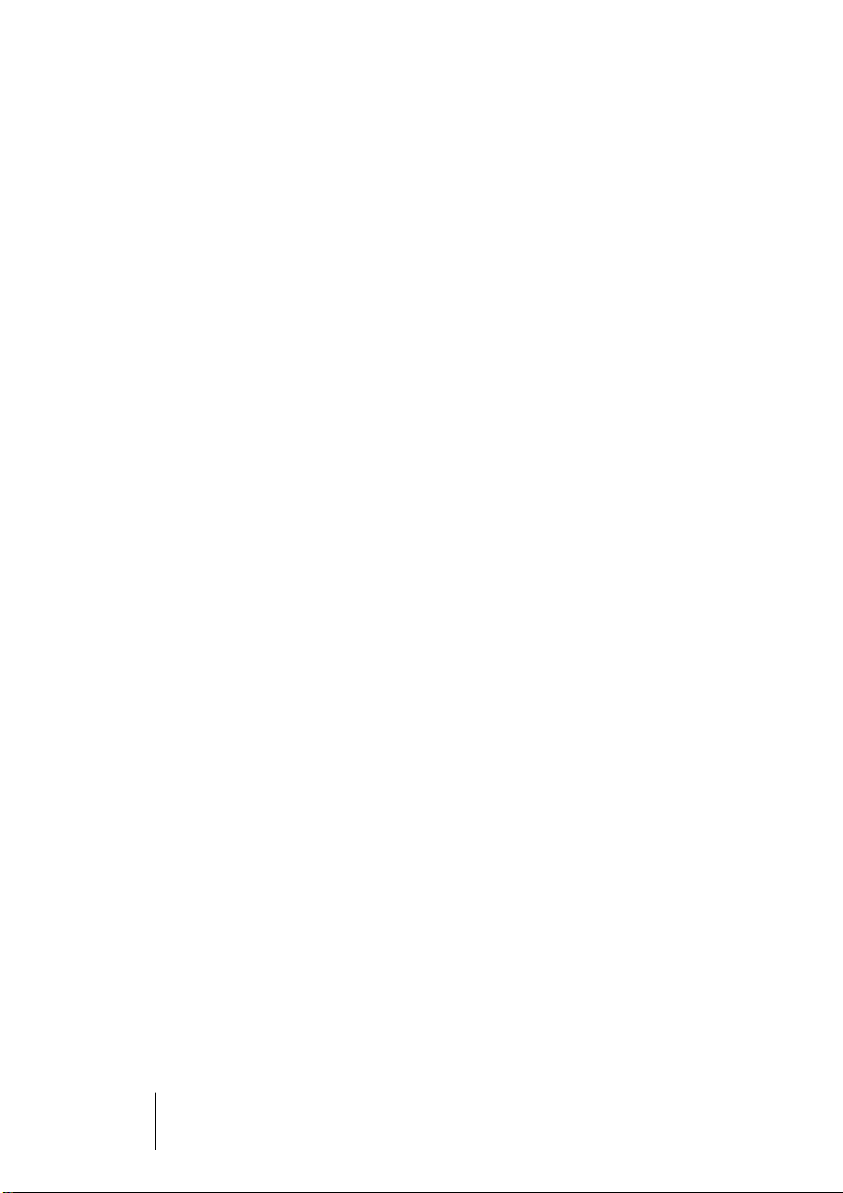
VST
La page VST dispose maintenant de trois autres sous-pages. Sur la
page VST principale, les options suivantes ont été ajoutées :
•
Mode par défaut du Stereo Panner
Vous permet de spécifier le mode de panoramique par défaut des pistes audio insérées (Stereo Balance Panner, Stereo Dual Panner ou
Stereo Combined Panner). Vous trouverez une description de ces
modes, dans le chapitre “La Console” des “Fonctions Détaillées”.
•
Activer dialogue “Export des avertissements sous forme de fichier
texte”
Lorsque vous ouvrez un projet contenant par ex. des plug-ins manquants, un dialogue s’ouvre avec leur liste. Lorsque ce dialogue est refermé, un message apparaît, vous demandant si vous désirez exporter
ces avertissements sous forme de fichier texte. Ce message peut être
désactivé : si vous cochez la case “Ne plus afficher ce message”, il
n’apparaîtra plus dans le futur (lorsque vous ouvrirez d’autres projets
ayant des plug-ins manquants ou autre). Pour réafficher ce message,
et donc pouvoir exporter des avertissements importants sous forme de
fichier texte, cochez l’option “Activer dialogue “Export des avertissements sous forme de fichier texte’”.
•
Afficher message d’alerte en cas d’interruptions audio
Si vous cochez cette option, un message d’alerte sera affiché dès que
le témoin de saturation de l’unité centrale (sur la palette Transport)
s’allumera pendant un enregistrement.
VST–Mètres
•
Envoyer Activités Mètre du Bus d’Entrée vers Piste Audio (Monitoring
Direct)
Lorsque le Monitoring Direct est activé dans le dialogue Configuration
des Périphériques, cette option permet d’envoyer les activités du bus
d’entrée vers les pistes audio dont le monitoring est activé. Vous avez
ainsi la possibilité d’observer les niveaux d’entrée des pistes audio
lorsque vous travaillez dans la fenêtre Projet.
Lorsque le Monitoring Direct est activé dans le dialogue Configuration
des Périphériques, cette fonction marche comme ceci :
CUBASE SX/SL
20 Travailler avec les nouvelles fonctions
Page 21
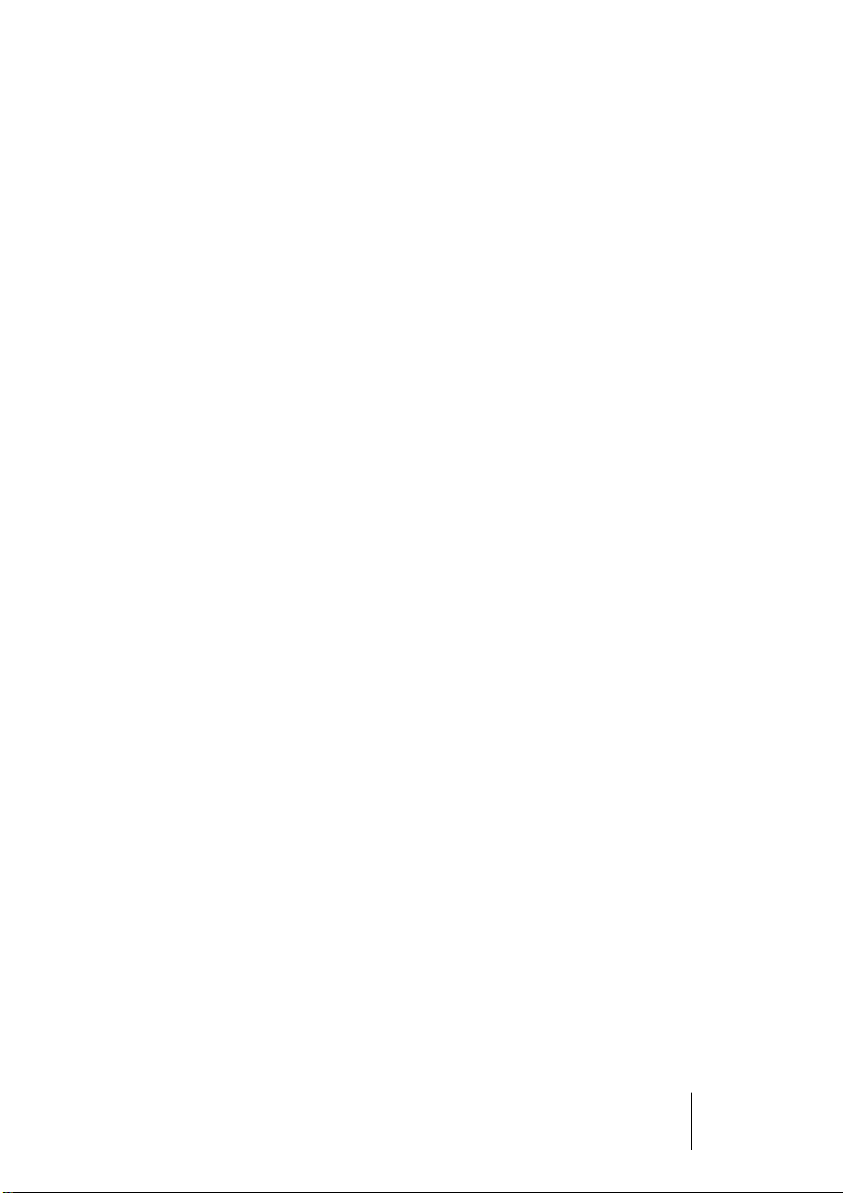
• Lorsque l’option “Envoyer Activités Mètre du Bus d’Entrée vers Piste Audio
(Monitoring Direct)” est activée, les pistes audio affichent les signaux mesurés à partir du bus d’entrée auquel elles sont assignées dès que la piste est
prête à l’enregistrement.
Notez que les pistes reflètent le signal du bus d’entrée, donc vous verrez le
même signal aux deux endroits. Lorsque vous utilisez ce type de mètre, les
fonctions (ex. le rognage) que vous appliquez à la piste audio ne sont pas reflétées par ce mètre.
• Si “Envoyer Activités Mètre du Bus d’Entrée vers Piste Audio (Monitoring Direct)” n’est pas activé, les mètres fonctionnent comme d’habitude (voir le manuel “Fonctions Détaillées” pour les détails).
VST–Scrub
• Mode Scrub à Charge CPU réduite
Lorsque vous activez cette option, le “scrubbing” (ou lecture dynamique) sera moins gourmand en puissance de calcul. C’est très utile
dans les gros projets, où le scrub “normal” conduit à des surcharges
du processeur. Lorsque l’option “Mode Scrub à Charge CPU réduite”
est cochée, les effets sont désactivés pendant le scrubbing et la qualité du ré-échantillonnage est moindre.
Raccourcis clavier
Un grand nombre de nouveaux raccourcis clavier ont été ajoutés en
divers endroits du programme. Ceux-ci peuvent être assignés ou
modifiés comme d’habitude dans le dialogue des Raccourcis Clavier
(tout ceci est décrit en détails dans le chapitre Raccourcis Clavier du
manuel “Fonctions Détaillées”).
Il y a maintenant une section Console séparée dans le dialogue des
Raccourcis Clavier (voir aussi page 50), vous permettant par exemple
de cacher différents types de voies, de sauvegarder ou de charger des
réglages de console, etc. Dans la catégorie Édition, vous pouvez désormais définir un raccourci clavier pour ouvrir le panneau de Périphérique
de la piste sélectionnée. Veuillez noter également que le raccourci clavier qui servait à ouvrir la fenêtre de la Bibliothèque peut maintenant
servir à la refermer.
CUBASE SX/SL
Travailler avec les nouvelles fonctions 21
Page 22

Pliage des Pistes
Dans le menu Projet, le sous-menu Pliage des Pistes a été ajouté pour
vous permettre de montrer, cacher ou intervertir rapidement ce qui est
affiché dans l’affichage des événements de la fenêtre Projet. Ceci vous
permet par exemple de diviser le projet en plusieurs parties (en créant
des pistes Répertoire pour les différents éléments du projet) et de montrer/cacher leur contenu en sélectionnant une des options du menu (ou
à l’aide d’un raccourci clavier). Les options suivantes sont disponibles :
• Plier/Déplier piste sélectionnée
Lorsque vous sélectionnez cette option de menu, l’état (plié ou déplié) de la piste sélectionnée est interverti, par ex. si la piste était pliée (ses éléments (sous-pistes) étaient
cachés), elle est alors dépliée (toutes les sous-pistes sont affichées) et vice versa.
• Plier pistes
Sélectionnez cette option de menu pour replier toutes les pistes Répertoire ouvertes
dans la fenêtre Projet. Veuillez noter que le comportement exact de cette fonction dépend du réglage “Le Pliage affecte tous les niveaux subordonnés” dans le dialogue
des Préférences, voir page 17.
• Déplier pistes
Sélectionnez cette option de menu pour déplier toutes les pistes Répertoire dans la
fenêtre Projet. Veuillez noter que le comportement exact de cette fonction dépend du
réglage “Le Pliage affecte tous les niveaux subordonnés” dans le dialogue des Préférences, voir page 17.
CUBASE SX/SL
22 Travailler avec les nouvelles fonctions
Page 23

• Inverser le Pliage actuel
Sélectionnez cette option de menu pour inverser l’état “plié” ou “déplié” des pistes
dans la fenêtre Projet. Cela signifie que toutes les pistes qui étaient repliées seront
dépliées et celles qui étaient dépliées seront pliées.
• Vous pouvez assigner des raccourcis clavier à ces options de menu
dans le dialogue des Raccourcis Clavier (catégorie Projet).
• Notez qu’il existe un réglage séparé “Le Pliage affecte tous les niveaux
subordonnés” dans le dialogue des Préférences (page Édition–Projet &
Console de Voies), qui affecte certaines de ces options de menu (voir
page 17).
CUBASE SX/SL
Travailler avec les nouvelles fonctions 23
Page 24

Coller des événements/conteneurs
Dans la version 3.1 du programme, le comportement du Tube de Colle
a été modifié. Vous trouverez ci-dessous des descriptions de ce que
vous pouvez faire avec cet outil.
Travail avec le Tube de Colle
À l’aide du Tube de Colle, vous pouvez associer plusieurs événements/
conteneurs audio ou MIDI et même événements de contrôleur dans la
fenêtre Projet, dans l’éditeur Sur Place, les éditeurs MIDI, etc. en employant les méthodes suivantes :
Coller un événement/conteneur audio au suivant
Cliquer sur un événement ou un conteneur audio avec l’outil de Tube
de Colle le colle à l’événement/conteneur suivant sur la piste. Les événements n’ont pas besoin de se toucher l’un l’autre. Vous obtiendrez un
conteneur comprenant les deux événements. Le conteneur résultant
portera le nom de la piste :
Si vous cliquez sur l’événement “bass” pour le coller à l’événement “guitar”…
…un conteneur portant le nom de la piste audio sera créé, contenant les 2 événements.
• Si vous commencez par scinder un événement pour recoller ensuite
les deux sections (sans les déplacer ni les éditer), il redeviendront un
seul et même événement.
Chaque événement audio du conteneur conservera ses propriétés initiales (nom de l’événement, état muet, etc.).
CUBASE SX/SL
24 Travailler avec les nouvelles fonctions
Page 25

Coller un conteneur MIDI au suivant
Cliquer sur un conteneur MIDI avec l’outil de Tube de Colle l’assemble au conteneur suivant sur la piste. Les conteneurs n’ont pas besoin
de se toucher l’un l’autre. Le conteneur résultant portera le nom du
premier conteneur :
Si les conteneurs se chevauchent, ils seront mélangés dans la partie
superposée, donc aucun événement n’est perdu.
Le long conteneur qui en résulte prendra les propriétés du premier conteneur (celui sur lequel vous avez cliqué). Ce qui inclut le nom du conteneur, son état muet, etc.
• Vous pouvez aussi coller des événements se trouvant à l’intérieur de
dossiers de cette manière.
Coller plusieurs événements en une seule fois
Vous pouvez également coller en une seule fois plusieurs événements
sélectionnés sur une ou plusieurs pistes. Vous pouvez donc sélectionner plusieurs paires d’événements sur différentes pistes, et cliquer sur
l’un d’eux avec le Tube de Colle. Tous les événements sélectionnés
sur la même piste seront assemblés.
Cliquez sur un des événements sélectionnés avec le Tube de Colle…
…pour coller ensemble les événements de la même piste.
Travailler avec les nouvelles fonctions 25
CUBASE SX/SL
Page 26

Coller un événement à tous les suivants d’une piste en une seule fois
Si vous maintenez enfoncées la touche [Alt]/[Option] en cliquant sur
un événement avec le Tube de Colle, celui-ci et tous les événements
suivants de cette piste seront assemblés. Vous avez la possibilité de
changer le raccourci clavier de cette fonction dans le dialogue des
Préférences (page Édition–Touches Mortes Outils).
CUBASE SX/SL
26 Travailler avec les nouvelles fonctions
Page 27

Réglages du métronome
Il y a une nouvelle option appelée “Signature du début de l’Enregistrement” dans la section Options Précompte du dialogue Configuration
du Métronome (accessible via le menu Transport).
Dans la section Options Précompte vous pouvez indiquer la durée du
décompte (nombre de mesures) durant lequel un clic sera audible
avant que l’enregistrement ne commence et quel chiffrage de mesure
(signature) sera utilisée par ce clic de décompte.
Trois options concernent le chiffrage de mesure (signature) du
décompte :
• Lorsque vous sélectionnez Utiliser Signature du Curseur, c’est le chiffrage de mesure de la piste Tempo, avec tous les changements de
tempo, qui est utilisé.
• Lorsque vous sélectionnez Utiliser Mesure, vous pouvez choisir un
autre chiffrage de mesure, indépendant de celui de la piste Tempo.
• Lorsque vous sélectionnez Signature du Début de l’Enregistrement, le
décompte utilise automatiquement le chiffrage de mesure et le tempo
définis à l’endroit où l’enregistrement commence.
CUBASE SX/SL
Travailler avec les nouvelles fonctions 27
Page 28

Réglages de Synchronisation
Il y a une nouvelle option appelée “Horloge MIDI suit Position de Projet”
dans la section Destinations Horloge MIDI du dialogue Configuration
de la Synchronisation (accessible via le menu Transport).
La section “Destinations Horloge MIDI” dans le dialogue Configuration de la
Synchronisation.
Cette option est similaire à l’option “Timecode MIDI suit Projet” dans la
section “Destinations Timecode MIDI” du même dialogue (voir le chapitre “Synchronisation” des Fonctions Détaillées), sauf que cette option
s’applique à des périphériques synchronisés à des signaux d’Horloge
MIDI, et non au Timecode MIDI.
• Activez “Horloge MIDI suit Position de Projet” pour que les autres appareils suivent lorsque vous relisez en boucle, sautez des passages
ou vous positionnez à certains endroits pendant la lecture.
Lorsque cette option est activée, les messages d’horloge MIDI envoyés suivront invariablement la position temporelle du séquenceur.
Veuillez noter que tous les périphériques externes ne réagissent pas immédiatement à ces messages de positionnement. Surtout si vous utilisez des périphériques anciens, ceux-ci peuvent mettre du temps avant
de se synchroniser correctement à la position temporelle du projet.
Duplication de pistes
Dans le menu Projet, se trouve désormais une nouvelle commande
appelée “Dupliquer la piste”. Lorsque vous sélectionnez une piste
dans la liste et que vous choisissez cette option, une copie de la piste
sélectionnée est créée et insérée sous la piste d’origine. Vous pouvez
aussi définir un raccourci clavier pour cette fonction.
CUBASE SX/SL
28 Travailler avec les nouvelles fonctions
Page 29

Exporter les pistes sélectionnées (Cubase SX)
Cubase SX permet de sélectionner des pistes séparées dans un projet
afin de les exporter sous forme d’archive de piste. Lors de l’exportation,
vous disposez désormais d’une option permettant d’exclure les fichiers
de media référencés par ces pistes, ainsi seules les références aux fichiers et autres données de piste spécifiques seront exportées.
Importer des archives de piste (Cubase SX)
Sélectionner des pistes spécifiques d’une archive
Lors de l’importation d’une archive de piste, vous pouvez sélectionner
quelles pistes contenues dans cette archive vous désirez importer.
Procédez comme ceci :
1. Déroulez le menu Fichier et ouvrez le sous-menu Importer.
2. Dans le sous-menu, sélectionnez Archive de Piste.
3. Dans le sélecteur de fichier qui apparaît, repérez le fichier d’archive
xml, sélectionnez-le puis cliquez sur “Ouvrir”.
Le dialogue des Options d’Importation s’ouvre.
CUBASE SX/SL
Travailler avec les nouvelles fonctions 29
Page 30

4. Dans le dialogue des Options d’Importation, cliquez dans la colonne
Importer située à gauche pour sélectionner la ou les piste(s) désirée(s).
Une marque dans cette colonne indique qu’une piste est sélectionnée.
Conversion de la fréquence d’échantillonnage lors de
l’importation de pistes
Une archive de piste peut contenir des fichiers media ayant une fréquence d’échantillonnage différente de celle du projet actuellement
actif. Lors de l’importation d’une telle archive de piste, le dialogue des
Options d’Importation indiquera les différentes fréquences d’échantillonnage ainsi qu’une option supplémentaire dans la section Options
Média :
L’option “Effectuer Conversion de Fréquence d’Échantillonnage” est disponible
dans le dialogue des Options d’Importation.
Dans la section Options Média du dialogue des Options d’Importation,
sélectionnez l’opération à effectuer pour importer la ou les piste(s) :
• Sélectionnez “Utiliser Fichiers Média de l’Archive” si vous désirez importer la piste sans copier les fichiers de média dans votre dossier de
projet.
• Sélectionnez “Copier Média dans le dossier Projet” si vous désirez
importer les fichiers de média dans votre dossier de projet.
CUBASE SX/SL
30 Travailler avec les nouvelles fonctions
Page 31

• Si l’option “Copier Média dans le dossier Projet” est sélectionnée,
l’option “Effectuer la conversion de fréquence d’échantillonnage” devient disponible, ce qui vous permet de convertir les fichiers de média
importés à la fréquence d’échantillonnage utilisée dans le projet actif.
Les modes de répartition dans l’image stéréo
Dans le dialogue Configuration du Projet se trouve un menu local
nommé “Loi de Répartition Stéréo”, dans lequel vous pouvez sélectionner un mode de panoramique. Ces différents modes de panoramique disposent d’une compensation de gain, rendue nécessaire du fait
que le gain de la somme des côtés gauche et droit est supérieure
(plus forte) s’il est dirigé vers le centre ou s’il est réparti à gauche et à
droite. Tout ceci est décrit dans le chapitre “La Console” du manuel
“Fonctions Détaillées”.
• Vous pouvez désormais sélectionner “Equal Power” (Puissance égale)
dans ce menu local, qui signifie que la puissance du signal restera la
même quel que soit le réglage du panoramique.
CUBASE SX/SL
Travailler avec les nouvelles fonctions 31
Page 32

Redimensionner les pistes dans la liste
Avec l’introduction de la version 3.1 du programme, vous avez désormais la possibilité de redimensionner une piste dans la liste sans la
sélectionner obligatoirement. Cette fonction est très pratique par ex.
lorsque l’option “Élargir piste sélectionnée” est activée (voir page 17).
Normalement, une piste est automatiquement sélectionnée lorsqu’elle
est redimensionnée dans la liste des pistes. Lorsque l’option “Élargir
piste sélectionnée” est activée, il devient impossible de changer la
taille d’une piste de manière permanente. Dès que vous essayez d’en
redimensionner une, elle est automatiquement sélectionnée et élargie.
Mais il arrive aussi que vous désiriez changer de façon permanente la
taille d’une des pistes. Dans ce cas, procédez comme ceci :
1. Placez le pointeur de la souris sur le bord inférieur de la piste (non
sélectionnée) que vous désirez redimensionner.
Le pointeur de la souris devient un symbole de séparation.
2. Maintenez [Alt]/[Option] et faites glisser le bord inférieur de la piste
jusqu’à ce qu’elle ait la hauteur désirée.
• La hauteur de la piste est alors réglée, mais la piste n’est pas sélectionnée pour autant. Vous pouvez ainsi changer la taille “initiale” de la
piste. Si cette piste est sélectionnée (et que l’option “Élargir piste sélectionnée” activée), elle sera élargie et lorsqu’une autre piste sera sélectionnée à son tour, la première piste retrouvera la taille que vous
aviez spécifiée.
CUBASE SX/SL
32 Travailler avec les nouvelles fonctions
Page 33

Panneaux annexes de l’Inspecteur
Normalement, lorsqu’une piste MIDI est assignée à un instrument VST,
un nouveau panneau annexe (portant le nom de l’instrument) est ajouté
dans l’inspecteur pour la piste sélectionnée.
Les situations suivantes sont désormais prise en compte :
• Si une piste MIDI est assignée à un instrument ou un effet externe associé à
un Périphérique MIDI. Dans ce cas, le nouveau panneau annexe prendra le
nom du périphérique.
• Si une piste MIDI est assignée à un plug-in d’effet qui reçoit aussi des données
audio, c.-à-d. qui est utilisé comme effet d’insert d’une piste audio (par ex. MIDI
Gate), le panneau annexe de cette piste audio apparaît dans l’inspecteur de
piste MIDI.
• Si une piste MIDI est dirigée vers un plug-in d’effet assigné à une voie FX, le
panneau d’effets annexe correspondant est ajouté à l’Inspecteur.
Une piste MIDI assignée à un plug-in d’effet utilisé comme effet d’insert sur une
piste audio.
CUBASE SX/SL
Travailler avec les nouvelles fonctions 33
Page 34

Édition – MIDI
Gel des paramètres de piste
Cette fonction affecte les réglages suivants des pistes MIDI :
• Plusieurs réglages de l’onglet principal de l’Inspecteur (programme et sélection de banque ainsi que le paramètre Délai).
• Les réglages de l’onglet Paramètres de Piste (Transposer, Changt. Vélocité,
Compression Vélocité et Compression Longueur).
• Les réglages de l’onglet Inserts. (Si par exemple vous utilisez un arpégiateur
et désirez convertir les notes ajoutées en événements réels.)
Les réglages suivants des conteneurs MIDI sont également concernés :
• Les réglages Transposer et Vélocité des conteneurs affichés dans la ligne
d’infos – veuillez noter que le réglage de Volume n’est pas pris en compte.
Habituellement, ces réglages ne changent pas les événements MIDI
eux-mêmes, mais fonctionnent plutôt comme un “filtre”, affectant la
musique au moment de la lecture. Toutefois, il peut arriver que vous
souhaitiez les rendre permanents, c’est-à-dire les convertir en événements MIDI “réels”. Vous utilisez pour cela la commande Geler Paramètres de piste du menu MIDI. Elle fonctionne comme ceci :
1. Sélectionnez la ou les pistes(s) dont vous désirez rendre les réglages
permanents.
2. Déroulez le menu MIDI et sélectionnez “Geler Paramètres de piste”.
Les réglages actuels de l’Inspecteur seront convertis en événements MIDI et insérés
au début du ou des conteneur(s). Toutes les notes de ces conteneurs seront modifiées en conséquence et les réglages de l’Inspecteur seront réinitialisés.
CUBASE SX/SL
34 Travailler avec les nouvelles fonctions
Page 35

Dissoudre les Conteneurs
L’option “Affichage optimisé” a été ajoutée au dialogue Dissoudre les
Conteneurs. La fonction Dissoudre les Conteneurs divise toujours les
conteneurs en voies ou hauteurs séparées (selon vos réglages), mais
vous pouvez désormais supprimer automatiquement les silences (zones vides) des conteneurs résultants en cochant la case “Affichage
optimisé”.
Le dialogue Legato
Une nouvelle fonction a été ajoutée au dialogue Legato. Précédemment, lorsque la fonction Legato était appliquée, elle avait pour effet
de prolonger la note sélectionnée afin qu’elle atteigne la suivante
(vous trouverez une description détaillée de cette fonction, dans le
chapitre “Traitement et quantification MIDI” dans les “Fonctions Détaillées”). Dans la version 3.1 du programme, le dialogue des Options
Legato contient la case “Seulement sélectionnés”. Si vous activez
cette option, la durée de la note sera ajustée afin d’atteindre la note
sélectionnée suivante, ce qui permet par ex. d’appliquer le Legato uniquement à votre ligne de basse (lorsque vous jouez sur un clavier).
CUBASE SX/SL
Travailler avec les nouvelles fonctions 35
Page 36

Sélection de notes de hauteur égale (menu Édition)
Dans le sous-menu Sélection du menu Édition, se trouvent les options
“Hauteur égale – Toutes les Octaves” et “Hauteur égale – même Octave”. Elles ne sont pas nouvelles dans cette version du programme,
mais leur fonctionnalité a été modifiée. Jusqu’à maintenant, le fait de
sélectionner une de ces options de menu sélectionnait toutes les notes suivantes ayant la même hauteur, respectivement sur toutes les
octaves ou sur la même octave. Dans la version 3.1 du programme,
ceci a été changé. Désormais toutes les notes du conteneur de même
hauteur que celle sélectionnée le seront également. Ceci facilite l’édition dans Éditeur Clavier (ou pour l’édition sur place), car vous n’avez
plus besoin de revenir à la première note du conteneur ayant la hauteur désirée. Désormais, toutes notes ayant la même hauteur, quelle
que soit leur position dans le conteneur seront sélectionnées, ce qui
est généralement ce que vous voulez faire avec cette fonction.
Pour sélectionner toutes les notes (de même hauteur) suivant celle qui
est sélectionnée, vous pouvez définir une action dans l’Éditeur Logique.
(Pour une description de l’Éditeur Logique, veuillez vous reporter au
chapitre “L’Éditeur Logique, le Transformateur et le Transformateur
d’Entrée” dans le document pdf “Appareils et fonctions MIDI”).
CUBASE SX/SL
36 Travailler avec les nouvelles fonctions
Page 37

Extraction de l’automatisation MIDI
La commande “Extraire Automatisation MIDI” a été ajoutée dans le
sous-menu Fonctions du menu MIDI. Elle permet de convertir automatiquement les données de contrôleur continu d’un conteneur MIDI
en données d’automatisation de piste MIDI.
Procédez comme ceci :
1. Sélectionnez le conteneur MIDI désiré, contenant des données de
contrôleur continu.
2. Dans le sous-menu Fonctions du menu MIDI, sélectionnez “Extraire
Automatisation MIDI”. (Cette commande est également disponible
dans le menu contextuel de l’Éditeur Clavier.)
Les données de contrôleur seront automatiquement supprimées de la piste de Contrôleur dans l’éditeur.
3. Dans la fenêtre Projet, ouvrez la ou les piste(s) d’automatisation de la
piste MIDI correspondante (en cliquant sur le signe plus ou en sélectionnant “Montrer l’Automatisation utilisée” dans le menu contextuel).
Vous constaterez qu’une piste d’automatisation a été créée pour chacun des contrôleurs continus du conteneur.
• Veuillez noter que cette fonction peut seulement être utilisée pour les
contrôleurs continus. Des données telles que Aftertouch, Pitchbend ou
Sysex ne peuvent pas être converties en données d’automatisation de
piste MIDI.
C’est une fonction extrêmement utile, car elle permet de convertir facilement et rapidement les contrôleurs continus de vos conteneurs MIDI
enregistrés en données d’automatisation de piste MIDI, pouvant ensuite
être éditées dans la fenêtre Projet.
• Notez que pour pouvoir entendre les données d’automatisation, vous
devez activer le bouton Read (Lire) de la ou des piste(s) d’automatisation correspondante(s).
CUBASE SX/SL
Travailler avec les nouvelles fonctions 37
Page 38

Instruments/effets externes (Cubase SX)
Depuis la parution de la version 3 de Cubase SX, le programme supporte l’intégration de périphériques d’effets externes dans le flux de
signal du séquenceur.
Avec Cubase SX 3.1, vous pouvez aussi intégrer des instruments externes, par ex. des synthétiseurs “hardware”. Vous pouvez utiliser l’onglet Instruments Externes de la fenêtre VST Connexions pour définir
les ports de retour nécessaires et accéder à l’instrument via le dialogue VST Instruments.
Il se peut que vous ayez des projets créés dans Cubase SX 3.0 qui utilisent un effet externe tel que défini dans le dialogue VST Connexions.
Lorsque vous ouvrirez un tel projet dans la version 3.1 de Cubase SX
pour la première fois, un message d’alerte concernant un plug-in manquant sera affiché. Ceci parce que la gestion des périphériques externes a été changée. Voir page 46.
Équipements
• Pour utiliser des effets externes, vous aurez besoin d’une carte audio
équipée de plusieurs entrées et sorties. Pour utiliser des instruments
externes, une interface MIDI doit être connectée à votre ordinateur.
Un effet externe nécessitera au moins une entrée et une sortie (ou une paire d’entrées/
sorties pour les effets stéréo) – en plus des ports d’entrées/sorties utilisés pour l’enregistrement et le monitoring.
• Comme toujours, il est préférable d’avoir une carte audio munie de
pilotes à faible latence.
Cubase SX compensera la latence d’entrée/sortie et veillera à ce que l’audio traité via
les effets externes ne soit pas décalé dans le temps. Toutefois, cette compensation de
délai automatique peut ajouter de la latence – si votre carte audio a une latence élevée
dès le départ, cela peut poser problème.
CUBASE SX/SL
38 Travailler avec les nouvelles fonctions
Page 39

Connexion d’un effet/instrument externe
Pour configurer un effet ou un instrument externe, procédez comme
ceci :
1. Connectez une paire de sorties non utilisées de votre carte audio à
une paire d’entrées de votre périphérique.
Dans cet exemple, nous supposons que l’appareil est muni d’entrées et de sorties stéréo.
2. Connectez une paire d’entrées non utilisées de votre carte audio à
une paire de sorties de votre périphérique.
Une fois l’appareil externe connecté à la carte audio de votre ordinateur, vous devez configurer les bus d’entrée/sortie dans Cubase SX :
Configuration des effets externes
1. Ouvrez la fenêtre VST Connexions depuis le menu Périphériques.
2. Ouvrez l’onglet Effets Externes, cliquez sur “Ajouter Effet Externe”.
CUBASE SX/SL
Travailler avec les nouvelles fonctions 39
Page 40

3. Dans le dialogue qui apparaît, donnez un nom à l’effet externe et spécifiez les configurations de Départ et de Retour. Si vous voulez configurer un appareil MIDI correspondant à l’effet externe, cliquez sur le
bouton Associer Appareil MIDI.
En fonction du type d’effet, vous pouvez spécifier la configuration mono, stéréo ou
Surround. En cliquant sur Associer Appareil MIDI, vous pouvez utiliser les fonctions du
Manageur des Appareils MIDI afin de créer un nouveau périphérique MIDI pour l’effet.
Notez que la compensation de délai ne sera appliquée à l’effet que lorsque vous utiliserez des périphériques MIDI. Pour de plus amples informations sur le Manageur des
Appareils MIDI et les panneaux utilisateurs, voir le chapitre “Périphériques MIDI” dans
le document pdf “Appareils et fonctions MIDI”.
4. Cliquez sur OK. Ceci ajoutera un nouveau bus Effet Externe.
5. Cliquez dans la colonne Port Périphérique des ports du Bus Départ
“Gauche” et “Droit” et sélectionnez les sorties de votre carte audio
que vous avez connectées à l’étape 1 de la section “Connexion d’un
effet/instrument externe”.
6. Cliquez dans la colonne Port Périphérique des ports du Bus Retour
“Gauche” et “Droit” et sélectionnez les entrées de votre carte audio
que vous avez connectées à l’étape 2 de la section “Connexion d’un
effet/instrument externe”.
7. Si nécessaire, faites d’autres réglages pour le bus.
Ils se trouvent dans les colonnes situées à droite. Notez toutefois que vous pouvez les
régler en utilisant réellement l’effet externe – ce qui rend la tâche plus facile, car vous
pouvez entendre le résultat.
Option Description
Délai Si votre matériel a un délai inhérent (latence), vous devez entrer
Gain Départ Permet de régler le niveau du signal qui sera envoyé à l’effet externe.
Gain Retour Permet de régler le niveau du signal arrivant de l’effet externe.
CUBASE SX/SL
40 Travailler avec les nouvelles fonctions
cette valeur ici, ce qui permettra à Cubase SX de compenser ce délai pendant la lecture. Vous pouvez aussi laisser le programme déterminer cette valeur en faisant un clic droit dans la colonne Délai de
l’effet et en choisissant “Calculer Latence du Plug-In externe”. Notez
que vous n’avez pas à tenir compte de la latence de la carte audio –
elle est automatiquement gérée par le programme.
Notez que des niveaux de sortie excessifs provenant d’un effet externe peuvent provoquer un écrêtage dans la carte audio. Le réglage
de Gain Retour ne peut pas servir à compenser cela – vous devez
baisser le niveau de sortie sur l’appareil lui-même.
Page 41

Option Description
Appareil MIDI Lorsque vous cliquez dans cette colonne, un menu s’ouvre dans le-
quel vous pouvez : déconnecter l’effet du périphérique MIDI associé,
sélectionner un périphérique MIDI, créer un nouveau périphérique ou
ouvrir le Manageur des Appareils MIDI dans Cubase SX afin d’éditer
le périphérique MIDI. Lorsque Studio Manager 2 a été installé, vous
pouvez aussi sélectionner un éditeur OPT pour accéder à votre effet
externe.
Utilisé Chaque fois que vous insérez un effet externe dans une piste audio,
cette colonne affiche une marque (“x”) pour indiquer que l’effet est
actuellement utilisé.
8. Lorsque vous avez terminé, refermez la fenêtre VST Connexions.
Comment utiliser l’effet externe
Si vous cliquez maintenant sur une case d’effet d’insert d’une des
voies et observez le menu local d’effets, vous constaterez que le nouveau bus d’effet externe figure dans le sous-menu “Plug-ins externes”.
Lorsque vous le sélectionnez, voici ce qui arrive :
• Le bus d’effet externe est chargé dans la case d’effet comme s’il s’agissait
d’un plug-in d’effet normal.
• Le signal audio provenant de la voie sera envoyé aux sorties de la carte audio,
via votre effet externe puis reviendra dans le programme via les entrées de la
carte audio.
• Une fenêtre de paramètres apparaît, affichant les réglages de Délai, Gain
Départ et Gain Retour du bus d’effet externe. Vous pouvez régler ces paramètres si nécessaire tout en écoutant le son. Cette fenêtre de paramètres
dispose aussi d’un bouton “Mesurer le délai de Boucle d’Effet pour la Compensation du Délai”. C’est la même fonction que l’option “Calculer Latence
du Plug-In externe” de la fenêtre VST Connexions. Elle fournit à Cubase SX
une valeur de Délai pouvant être utilisée pour la compensation. Lorsque vous
aurez défini un périphérique MIDI pour l’effet, la fenêtre de périphérique correspondante s’ouvrira. Si Studio Manager 2 a été installé, et que vous avez
configuré un éditeur OPT adéquat, celui-ci sera affiché.
CUBASE SX/SL
Travailler avec les nouvelles fonctions 41
Page 42

La fenêtre de paramètres par défaut pour un effet externe
Comme avec tout autre effet, vous pouvez utiliser le bus d’effet externe
comme effet d’insert ou comme effet de départ (un effet d’insert sur
une piste FX). Vous pouvez aussi désactiver ou contourner (bypass)
l’effet externe avec les contrôles habituels.
Configuration des instruments externes
1. Ouvrez la fenêtre VST Connexions depuis le menu Périphériques.
2. Ouvrez l’onglet Instruments Externes puis cliquez sur “Ajouter Instru-
ment Externe”.
CUBASE SX/SL
42 Travailler avec les nouvelles fonctions
Page 43

3. Dans le dialogue qui apparaît, donnez un nom à l’instrument externe et
spécifiez le nombre de retours mono et/ou stéréo requis. Si vous voulez configurer un appareil MIDI correspondant à l’instrument externe,
cliquez sur le bouton Associer Appareil MIDI.
En fonction du type d’instrument, un nombre spécifique de voies de retour mono et/ou
stéréo est nécessaire. En cliquant sur Associer Appareil MIDI, vous pouvez utiliser les
fonctions du Manageur des Appareils MIDI afin de créer un nouveau périphérique MIDI.
Pour de plus amples informations sur le Manageur des Appareils MIDI et les panneaux
utilisateurs, voir le chapitre “Périphériques MIDI” dans le document pdf “Appareils et
fonctions MIDI”.
4. Cliquez sur OK. Ceci ajoutera un nouveau bus Instrument Externe.
5. Cliquez dans la colonne Port Périphérique du Bus Retour “Gauche”
et “Droit” et sélectionnez les entrées de votre carte audio auxquelles
vous avez connecté l’instrument externe.
6. Si nécessaire, faites d’autres réglages pour le bus.
Ils se trouvent dans les colonnes situées à droite. Notez toutefois que vous pouvez les
régler en utilisant réellement l’instrument externe – ce qui rend la tâche plus facile, car
vous pouvez entendre le résultat.
Réglage Description
Délai Si votre matériel a un délai inhérent (latence), vous devez entrer cette va-
leur ici, ce qui permettra à Cubase SX de compenser ce délai pendant la
lecture. Notez que vous n’avez pas à tenir compte de la latence de la
carte audio – elle est automatiquement gérée par le programme.
Gain Retour Permet de régler le niveau du signal arrivant de l’instrument externe.
Notez que des niveaux de sortie excessifs provenant d’un appareil externe peuvent provoquer un écrêtage dans la carte audio. Le réglage de
Gain Retour ne peut pas servir à compenser cela – vous devez baisser le
niveau de sortie sur l’appareil lui-même.
Appareil
MIDI
Utilisé Chaque fois que vous insérez un instrument externe dans une case d’Ins-
Lorsque vous cliquez dans cette colonne, un menu s’ouvre dans lequel
vous pouvez : déconnecter l’instrument du périphérique MIDI associé, sélectionner un périphérique MIDI, créer un nouveau périphérique ou ouvrir le
Manageur des Appareils MIDI dans Cubase SX afin d’éditer le périphérique MIDI. Lorsque Studio Manager 2 a été installé, vous pouvez aussi sélectionner un éditeur OPT pour accéder à votre instrument externe.
trument VST, cette colonne affiche une marque (“x”) pour indiquer que
l’instrument est actuellement utilisé.
7. Lorsque vous avez terminé, refermez la fenêtre VST Connexions.
CUBASE SX/SL
Travailler avec les nouvelles fonctions 43
Page 44

Comment utiliser un instrument externe
Après avoir configuré l’instrument externe dans la fenêtre VST Connexions, vous pouvez l’utiliser comme un Instrument VST. Ouvrez la
fenêtre VST Instruments et cliquez dans une case d’instrument vide.
Dans le menu local d’instrument, votre instrument externe figure dans
le sous-menu Instruments Externes :
Lorsque vous sélectionnez l’instrument externe dans la fenêtre VST
Instruments, voici ce qui se produit :
• Une fenêtre de paramètres pour le périphérique externe s’ouvre automatiquement. Il peut s’agir de la fenêtre de Périphérique, permettant de créer un panneau générique, d’une fenêtre d’éditeur OPT ou d’un éditeur par défaut. Pour
en savoir plus sur la fenêtre de Périphérique, le Manageur des Appareils MIDI
et les panneaux de Périphériques Utilisateurs, voir le chapitre “Périphériques
MIDI” dans le document pdf “Appareils et fonctions MIDI”.
• Pour envoyer des notes MIDI à l’instrument externe, ouvrez le menu local de
Sortie dans l’Inspecteur pour la piste MIDI correspondante et sélectionnez le
périphérique MIDI auquel l’instrument externe est connecté. La compensation
de délai est ainsi utilisée. L’instrument jouera désormais les notes MIDI qu’il
reçoit sur cette piste et les renverra à Cubase SX via la ou les voie(s) de retour que vous avez configurées.
L’instrument externe se comportera comme tout autre Instrument VST
dans Cubase SX.
CUBASE SX/SL
44 Travailler avec les nouvelles fonctions
Page 45

À propos des boutons de Favoris
Dans la fenêtre VST Connexions, les deux onglets Effets Externes et
Instruments Externes disposent d’un bouton Favoris.
Le bouton Favoris de l’onglet Effets externes
Les Favoris sont des configurations de périphériques que vous pouvez rappeler à tout moment, un peu comme une bibliothèque de périphériques externes qui ne seraient pas constamment connectés à
votre ordinateur. Ils permettent de sauvegarder différentes configurations pour un même appareil, par ex. une carte multi-effet ou un effet
disposant d’un mode mono et d’un mode stéréo.
Pour sauvegarder une configuration d’appareil comme favori, procédez comme ceci :
• Après avoir ajouté un nouveau périphérique dans la fenêtre VST Connexions, sélectionnez-le dans la colonne Nom du Bus et cliquez sur le
bouton Favoris.
Un menu contextuel apparaît proposant une option pour ajouter l’effet ou l’instrument
sélectionné aux Favoris.
• Vous pourrez ensuite rappeler à tout moment la configuration mémorisée en cliquant sur le bouton Favoris et en sélectionnant le nom de
l’appareil dans le menu contextuel.
CUBASE SX/SL
Travailler avec les nouvelles fonctions 45
Page 46

À propos du message “plug-in introuvable”
Lorsque vous ouvrez un projet utilisant un effet/instrument externe, il se
peut qu’un message signifiant “plug-in introuvable” apparaisse. Cela se
produit chaque fois que vous supprimez un périphérique externe de la
fenêtre VST Connexions alors qu’il est employé dans un projet sauvegardé, ou lors du transfert d’un projet sur un autre ordinateur sur lequel
le périphérique externe n’a pas été défini. Vous pouvez aussi obtenir ce
message en ouvrant un projet ayant été sauvegardé avec la version 3.0
de Cubase SX.
Dans la fenêtre VST Connexions, la connexion interrompue avec le
périphérique externe est indiquée par une icône dans la colonne Nom
du Bus :
Pour rétablir la connexion avec le périphérique externe, il suffit de faire
un clic droit (Win) ou un [Ctrl]-clic (Mac) sur l’intitulé de l’appareil dans
la colonne Nom du Bus et de sélectionner “Connecter Effet Externe”.
L’icône sera supprimée et vous pourrez utiliser le périphérique externe
dans votre projet comme avant.
Notez que les bus configurés pour des effets ou des instruments externes ne sont pas sauvegardés uniquement pour le projet en cours, mais
“globalement”, c’est-à-dire pour votre configuration d’ordinateur
particulière.
CUBASE SX/SL
46 Travailler avec les nouvelles fonctions
Page 47

Gel des effets/instruments externes
Tout comme lorsque vous travaillez avec des instruments VST et des
effets, vous pouvez également geler les effets et instruments externes.
La procédure de base est décrite dans les chapitres “Effets Audio” et
“Instruments VST” des “Fonctions Détaillées”.
Lors du gel d’instruments ou d’effets externes, vous pouvez régler leur
valeur de traîne respective dans le dialogue Geler Voie - Options :
• Utilisez les boutons fléchés situés à côté du champ Extension Max. pour régler la durée de traîne désirée, c’est-à-dire l’espace au-delà de la limite du
conteneur qui sera également inclus dans l’opération de gel. Vous pouvez
aussi cliquer directement dans le champ de valeur et entrer la valeur désirée
manuellement (la valeur maximum étant 60 s).
• Lorsque l’Extension Max. est réglée sur 0s (par défaut), le gel ne s’appliquera
qu’aux données situées dans les limites du conteneur.
CUBASE SX/SL
Travailler avec les nouvelles fonctions 47
Page 48

Opérations de mixage
Plusieurs changements ont été apportés à la console, en vue de faciliter l’édition, la navigation, etc. Une catégorie Console complète a été
ajoutée au dialogue des Raccourcis Clavier, vous permettant par exemple, de créer des raccourcis clavier pour les fonctions de la console
que vous utilisez le plus souvent. Plusieurs fonctions ont été ajoutées
au menu contextuel de la console, pour vous permettre par exemple de
spécifier à quelles voie(s) certaines commandes seront appliquées.
Ces nouvelles fonctions sont décrites dans les sections suivantes.
Les fonctions du menu contextuel
Le menu contextuel contient deux nouveaux sous-menus :
Les sous-menu Fenêtre
Ce sous-menu est très pratique pour passer rapidement d’une fenêtre
de console ouverte à une autre, pour montrer/cacher les différents
panneaux de la console, etc. Il contient les options suivantes :
• Afficher Panneau des Réglages d’Entrée/de Sortie
Permet de montrer/cacher la partie supérieure de la console qui contient les réglages
d’entrée/sortie.
CUBASE SX/SL
48 Travailler avec les nouvelles fonctions
Page 49

• Afficher Panneau d’Extension (Cubase SX uniquement)
Permet de montrer/cacher la partie médiane de la console, où vous pouvez afficher différents réglages pour les voies (EQ, Effets de Départ, etc.).
• Prochaine Console
Affiche la prochaine fenêtre de console (si plusieurs fenêtres de console sont ouvertes).
Le sous-menu Cible des Commandes
Ce sous-menu vous permet de spécifier quelles voies seront affectées
par les “commandes” (en principe toutes les fonctions pouvant être assignés à des raccourcis clavier), par ex. ce qui sera affiché dans le Panneau d’Extension de la console (Cubase SX uniquement), la largeur
des voies, etc. Il contient les options suivantes :
• Toutes les voies
Sélectionnez cette option si vous désirez que les commandes affectent toutes les voies.
• Seulement sélectionnés
Sélectionnez cette option si vous désirez que les commandes affectent uniquement
les voies sélectionnées.
• Exclure Entrées
Sélectionnez cette option si vous désirez que les commandes affectent toutes les voies
sauf les voies d’entrée.
• Exclure Sorties
Sélectionnez cette option si vous désirez que les commandes affectent toutes les voies
sauf les voies de sortie.
CUBASE SX/SL
Travailler avec les nouvelles fonctions 49
Page 50

Copier des réglages de voies vers/de plusieurs pistes en une seule fois
Dans la précédente version du programme, les réglages de voie pouvaient être copiés d’une voie à une autre. Ce qui était un peu restreint
lorsqu’il fallait appliquer des réglages à plusieurs voies, car il fallait
alors procéder voie par voie. Dans la version 3.1 du programme, il est
désormais possible d’appliquer les réglages d’une voie à plusieurs
autres voies de la console, ou même de sélectionner plusieurs voies,
copier leurs réglages et les appliquer au même nombre de voies en
une seule fois.
Raccourcis clavier de la console
Le dialogue des Raccourcis Clavier contient maintenant une catégorie Console de Voies, permettant de créer des raccourcis clavier pour
les fonctions de la console. Pour une description complète de la configuration et de l’emploi des raccourcis clavier, reportez-vous au chapitre Raccourcis Clavier du manuel “Fonctions Détaillées”.
CUBASE SX/SL
50 Travailler avec les nouvelles fonctions
Page 51

Contournement (Bypass) du panoramique
Dans la version 3.1 du programme, il est désormais possible de contourner le panoramique de tous les types de pistes sauf des pistes
MIDI. Pour cela, maintenez appuyées les touches [Maj] et [Alt]/[Option]
tout en cliquant sur le réglage de panoramique de la voie concernée
dans la console (dans la partie faders ou dans le panneau d’extension –
Cubase SX uniquement). L’état Bypass du panoramique est répercuté
dans toutes les autres sections de réglage du panoramique, par ex. si
vous contournez le panoramique dans une voie de la console, sera
automatiquement reporté dans l’Inspecteur pour la piste correspondante.
Lorsque le panoramique est contourné pour une voie, voici ce qui se
produit :
• Les voies mono auront un
• Les voies stéréo auront un
• Les voies Surround auront un
• Pour désactiver le contournement du panoramique, il suffit de cliquer à
nouveau en appuyant sur [Maj]+[Alt]/[Option].
panoramique réglé au
panoramique réglé à gauche et à droite
panoramique réglé au
centre.
centre.
.
CUBASE SX/SL
Travailler avec les nouvelles fonctions 51
Page 52

La piste Tempo (Cubase SX uniquement)
Une nouvelle fonction très pratique a été ajoutée à la fenêtre piste
Tempo, il s’agit du dialogue Modifier Structure des Mesures. Ce dialogue utilise les fonctions globales “Insérer un Silence” et “Supprimer
l’Intervalle” du menu Édition – sous-menu Intervalle, mais se base sur
l’environnement musical des “mesures+temps” pour calculer les intervalles (ou paramètres) nécessaires. Elle assure également que le chiffrage de mesure demeure “synchro” après ces opérations. Ce qui
autorise une approche beaucoup plus intuitive lors de l’insertion, de la
suppression ou du remplacement “temporel” lorsque vous travaillez
sur un projet basé sur la musique (type de temps réglé sur “Mesures”).
Le dialogue Modifier Structure des Mesures
Le dialogue Modifier Structure des Mesures s’ouvre en cliquant sur le
bouton correspondant situé dans la barre d’outils de la piste Tempo
(à côté du bouton Calcul du Tempo).
Cliquez sur ce bouton dans la barre
d’outils de la piste Tempo…
… pour ouvrir le dialogue Modifier Structure des Mesures.
CUBASE SX/SL
52 Travailler avec les nouvelles fonctions
Page 53

Ce dialogue contient les éléments suivants :
Option Description
Plage Mesures L’affichage Plage Mesures vous donne une aperçu gra-
phique de la position des mesures concernées dans le
projet ainsi que de leur durée. Vous pouvez modifier ce
réglage ici en faisant glisser le rectangle vert, mais il est
plus facile d’utiliser les champs Démarrer et Longueur
(voir ci-dessous).
La petite paire de flèches de cette section indique la longueur du projet. La zone à droite de ce repère représente
la Plage de Mesures pouvant être ajoutée (500 mesures
max.).
Plage Mesures – Démarrer
(Position de Départ)
Plage Mesures – Longueur C’est là que vous indiquez la longueur de la plage de me-
Action – Insérer mesures Si vous avez sélectionné cette action, le fait de cliquer sur
Action –
Supprimer mesures
Action –
Réinterpréter mesures
C’est là que vous indiquez la position de départ de la
plage de mesures. Cliquez sur les petites flèches pour
augmenter/réduire la valeur d’une unité à la fois ou cliquez
directement dans le champ de valeur et entrez le nombre
de mesures désiré manuellement.
sures. Cliquez sur les petites flèches pour augmenter/réduire la valeur d’une unité à la fois ou cliquez directement
dans le champ de valeur et entrez la longueur désirée manuellement.
le bouton Calculer insérera dans le projet le nombre de
mesures vides spécifié, avec le chiffrage de mesure indiqué, à la position de départ définie.
Si vous avez sélectionné cette action, le fait de cliquer sur
le bouton supprimera le nombre de mesures spécifié en
commençant à la position de départ définie.
Si vous avez sélectionné cette action, le fait de cliquer sur
le bouton Calculer réinterprétera la Plage de Mesures
pour l’adapter au chiffrage de mesure spécifié (Signature). C’est une fonction très spéciale car sont modifiés à
la fois les positions des mesures des notes et le tempo
afin de s’adapter au nouveau chiffrage de mesure, mais
l’affichage des notes restera exactement le même.
Si par ex. vous désirez réinterpréter une mesure ayant un
chiffrage de mesure de 3/4 pour la transformer en mesure à 4/4, les noires deviendront des triolets de blanches. Si vous réinterprétez une mesure ayant un chiffrage
de mesure de 4/4 en mesure à 3/4, vous obtiendrez des
quartolets.
CUBASE SX/SL
Travailler avec les nouvelles fonctions 53
Page 54

Option Description
Action –
Remplacer mesures
Action – Signature
(chiffrage de mesure)
Calculer Cliquez sur ce bouton pour appliquer vos changements à
Fermer Cliquez sur ce bouton pour refermer le dialogue Modifier
Si vous avez sélectionné cette action, le fait de cliquer sur
le bouton Calculer remplacera le chiffrage de mesure de
la Plage de Mesures spécifiée par celui que vous avez
choisi dans ce dialogue (champ Signature).
Permet de choisir le chiffrage de mesure qui sera appliqué par l’action que vous avez sélectionnée à l’aide du
menu local Action (sauf pour l’action Supprimer mesures).
la Plage de Mesures définie.
Structure des Mesures. Veuillez noter que vous devez
d’abord cliquer sur le bouton Calculer pour appliquer vos
réglages. Si vous cliquez sur “Fermer” sans avoir cliqué
auparavant sur “Calculer” le dialogue se fermera sans appliquer vos réglages.
CUBASE SX/SL
54 Travailler avec les nouvelles fonctions
Page 55

Opérations dans la Bibliothèque
Fonction de recherche étendue dans la Bibliothèque (Cubase SX)
Un certain nombre de nouvelles fonctions ont été ajoutées dans le panneau de recherche de la fenêtre Bibliothèque. Lorsque vous cliquez sur
le bouton Chercher dans la barre d’outils de la Bibliothèque, un panneau apparaît en bas, permettant de rechercher des fichiers sur votre
disque dur ou autre support de stockage. Tout ceci est décrit en détails
dans le chapitre “La Bibliothèque” du manuel “Fonctions Détaillées”.
Cette nouvelle version du programme permet une recherche plus élaborée, incluant un ensemble de filtres de recherche supplémentaire.
Comment ça marche :
1. Cliquez sur le bouton Chercher dans la barre d’outils.
Le panneau de recherche apparaît en bas dans la fenêtre Bibliothèque.
• Par défaut, les paramètres de recherche disponibles dans ce panneau
sont “Nom” et “Lieu”.
Lorsque vous placez le pointeur de la souris sur le mot “Nom” à droite du champ de
nom, une flèche apparaît à droite. Cliquez dessus pour ouvrir un menu local.
Placez le pointeur de la souris sur le mot “Nom” à droit du champ de nom…
… pour afficher le menu local de recherche étendue.
Travailler avec les nouvelles fonctions 55
CUBASE SX/SL
Page 56

2. Lorsque vous cliquez sur “Nom”, le menu local de recherche étendue
s’ouvre.
Il contient six options déterminant quels réglages seront affichés au-dessus du paramètre Lieu (Nom, Taille, Format, Voies, Fréq. d’échantillonnage ou Date) et les sousmenus Ajouter Filtre et Préréglages.
Le menu local avec les options de recherche étendue.
3. Sélectionnez une des 6 options situées en haut du menu local pour
changer l’option de recherche au-dessus menu local Lieu.
Par exemple, vous pouvez choisir d’afficher le paramètre Taille ou la Fréquence
d’échantillonnage à la place du champ Nom.
4. Si vous voulez afficher davantage d’options de recherche, sélectionnez
l’élément désiré dans le sous-menu Ajouter Filtre.
Ceci vous permet par. ex d’ajouter les paramètres Taille ou Fréquence d’échantillonnage
aux paramètres Nom et Lieu déjà affichés.
Tout ceci permet une recherche très détaillée et facilite la gestion des
bases de données sonores les plus grandes et les plus diversifiées.
CUBASE SX/SL
56 Travailler avec les nouvelles fonctions
Page 57

Raccourcis clavier de la Bibliothèque
• Il est désormais possible non seulement d’ouvrir, mais aussi de refermer la fenêtre Bibliothèque à l’aide d’un même raccourci clavier. Par
défaut, il s’agit de [Ctrl]/[Commande]+[P], mais vous pouvez le modifier comme d’habitude dans le dialogue des Raccourcis Clavier (page
Projet).
Vidéo
Lorsque vous travaillez sur des vidéos dans Cubase SX/SL, les fichiers vidéo sont affichés sous forme d’événements/clips sur la piste
vidéo, au moyen de vignettes représentant les images du film (si l’option “Montrer les vignettes de la vidéo” est activée dans le dialogue
des Préférences, page Affichage d’Événements–Vidéo). Dans les
précédentes versions du programme, celles-ci étaient calculées en
temps réel et devaient être redessinées lors d’un défilement ou d’un
déplacement. Comme cela consommait pas mal de puissance de calcul, le temps de réaction était parfois très ralenti. Pour y remédier,
vous avez maintenant la possibilité de générer un fichier cache de vignettes qui sera utilisé dans des situations nécessitant beaucoup de
puissance de calcul. C’est une nouvelle fonction très pratique, permettant d’économiser des performances système pendant les opérations gourmandes en puissance de calcul.
CUBASE SX/SL
Travailler avec les nouvelles fonctions 57
Page 58

Générer des fichiers cache de vignettes pendant l’import vidéo
Lorsque vous importez un fichier vidéo dans Cubase SX/SL 3.1, vous
disposez d’une option supplémentaire “Générer Fichier Cache des
Vignettes” se trouvant dans le dialogue Importer.
L’option “Générer Fichier Cache des Vignettes” activée dans le dialogue Importer
Vidéo.
Si vous cochez “Générer Fichier Cache des Vignettes” dans ce dialogue et que vous cliquez sur “Ouvrir”, un fichier cache de vignettes sera
créé avant l’insertion du fichier dans la fenêtre Projet. Une fenêtre apparaît pour vous montrer la progression et le temps estimé du calcul.
Le fichier cache de vignettes est créé.
Après la création du fichier, la fenêtre se referme et le clip vidéo est inséré comme d’habitude. Lorsque vous démarrez ensuite la lecture vidéo et que vous effectuez des opérations gourmandes en puissance de
calcul, le fichier vignette est utilisé pour afficher les images de la vidéo
dans la fenêtre Projet. Si vous disposez de suffisamment de puissance
de calcul, les “vraies” vignettes calculées seront à nouveau affichées.
• Le fichier cache de vignettes généré sera mémorisé dans le même dossier que le fichier vidéo et prendra le nom du fichier avec le suffixe
“.videocache”.
CUBASE SX/SL
58 Travailler avec les nouvelles fonctions
Page 59

Générer des fichiers cache de vignettes depuis la Bibliothèque
Si vous avez des fichiers vidéo sans fichiers cache de vignettes (par
ex. si vous n’avez pas créé de fichier cache de vignettes pendant une
importation, si vous avez importé le fichier par glisser-déposer ou si
vous travaillez sur un ancien projet), vous aurez toujours la possibilité
de générer le fichier cache de vignettes ultérieurement. Cela s’effectuera dans la Bibliothèque. Procédez comme ceci :
1. Ouvrez la fenêtre Bibliothèque et repérez le fichier vidéo pour lequel
vous désirez créer un fichier cache de vignettes.
2. Faites un clic droit (Win) ou un [Ctrl]-clic (Mac) sur le fichier afin
d’ouvrir le menu contextuel et sélectionnez “Générer Fichier Cache
des Vignettes”.
Tout comme pendant la création du fichier au cours de l’importation, la fenêtre de progression s’ouvre (voir ci-dessus).
Après la création du fichier, la fenêtre se referme et le fichier cache de
vignettes sera utilisé en cas de besoin (voir ci-dessous).
Veuillez noter que le fichier cache ne sera pas mis à jour automatiquement après l’édition d’un fichier vidéo. À chaque fois que vous modifiez
un fichier vidéo (par ex. dans une application de montage vidéo), vous devez créer un nouveau fichier cache de vignettes manuellement, comme
décrit ci-dessus.
Quand le fichier cache est-il utilisé exactement ?
Le fichier cache est utilisé dans des situations où la charge du processeur devient forte et que le retraçage correct ou le calcul en temps
réel risque d’utiliser des ressources système nécessaires à l’édition
ou au traitement. Lorsque le fichier cache est utilisé et que vous zoomez sur les vignettes, vous verrez que leur résolution est plus faible,
donc les images ne sont pas aussi nettes que si elles avaient été calculées. Dès que les calculs qui occupent l’unité centrale de l’ordinateur sont terminés, les images sont automatiquement recalculées,
ainsi le programme bascule automatiquement du calcul temps réel
des images à l’usage du fichier cache.
Travailler avec les nouvelles fonctions 59
CUBASE SX/SL
Page 60

Les paragraphes ci-dessus ne s’appliquent que si l’option “Montrer les
vignettes de la vidéo” est activée dans le dialogue des Préférences,
donc si les vignettes sont affichées dans la fenêtre Projet.
Opérations dans l’Éditeur de Partitions
À propos des témoins de sélection
Avec la version 3.1 du programme, l’affichage des éléments sélectionnés dans l’éditeur de Partitions a changé. Les principes suivants
s’appliquent :
• Les événements sélectionnés sont affichés en rouge.
• La portée active a des lignes bleues et un rectangle bleu à gauche.
Veuillez noter que vous pouvez utiliser ce rectangle bleu pour sélectionner, déplacer
ou modifier la portée active.
• Un ensemble de portées sélectionné (portées d’orchestre) est indiqué
par une ligne rouge regroupant les portées.
• La portée active d’un ensemble de portées sélectionné aura des lignes
violettes.
CUBASE SX/SL
60 Travailler avec les nouvelles fonctions
Page 61

Activer/Désactiver l’affichage des couleurs utilisateur
Si vous avez spécifié des couleurs pour les notes (ou autres éléments)
dans l’Éditeur de Partitions (voir le document pdf séparé traitant la présentation et l’impression des partitions), l’usage des couleurs dans
l’Éditeur de Partitions peut amener à une certaine confusion, car vous
pourriez par ex. confondre des notes colorées avec des notes sélectionnées, et vice versa. C’est pour cela que vous pouvez maintenant
désactiver tous vos réglages couleur dans l’Éditeur de Partitions :
Pour désactiver l’usage de vos couleurs dans l’Éditeur de Partitions,
cliquez sur le bouton “Ne pas utiliser les couleurs” à côté du menu
local “Coloriser”.
Cliquez sur ce bouton pour désactiver l’utilisation des couleurs que vous avez
spécifiées.
• Si les couleurs utilisateur sont désactivés dans l’Éditeur de Partitions,
seuls les couleurs d’indication de sélection sont utilisées, comme décrit
dans la section précédente.
• Pour afficher à nouveau vos réglages des couleurs, cliquez encore
une fois sur le bouton.
CUBASE SX/SL
Travailler avec les nouvelles fonctions 61
Page 62

Le dialogue Régler Info. Note
Le dialogue Régler Info. Note contient maintenant une option appelée
“Pas de Crochets/Ligatures”. Activez-la pour masquer les crochets/
ligatures de la ou des note(s) sélectionnée(s).
L’option Pas de Crochets/Ligatures dans le dialogue Régler Info. Note.
CUBASE SX/SL
62 Travailler avec les nouvelles fonctions
Page 63

Télécommande
Accès aux paramètres du panneau utilisateur via un pupitre de Télécommande (Cubase SX)
Cubase SX permet de contrôler des Périphériques MIDI externes via
des panneaux de périphérique utilisateur. Après avoir assigné des paramètres du projet à un panneau de périphérique qui sera affiché dans la
Console (lors de la création du panneau, vous devez sélectionner l’option Taille de la Tranche de Voie dans le dialogue Ajouter Panneau),
vous pouvez maintenant accéder à ces paramètres à l’aide de certains
pupitres de télécommande compatibles avec Cubase SX.
Cette fonction est supportée par les pupitres suivants :
• Steinberg Houston
• Mackie Control
• Mackie HUI
• Yamaha DM 2000
• CM Motormix
• SAC2K
Pour ces pupitres de télécommande, une page écran supplémentaire
a été ajoutée dans la section Inserts de la voie sélectionnée.
Cette page est appelée Utilisateur et est affichée comme 9e page Insert pour les voies audio et comme 5e page Insert pour les canaux MIDI.
Elle vous permet de contrôler les paramètres assignés au panneau de
périphérique utilisateur via votre pupitre de télécommande.
CUBASE SX/SL
Travailler avec les nouvelles fonctions 63
Page 64

Améliorations générales
Récupération des enregistrements audio après une panne du système
La stabilité et la fiabilité de Cubase SX/SL ont été largement améliorées dans la version 3.1.
Habituellement, en cas d’une panne sérieuse (“crash”) de l’ordinateur,
tous les changements effectués sur le projet en cours depuis sa dernière sauvegarde sont perdus. Le plus souvent, il n’y a aucun moyen
simple et rapide de récupérer son travail.
Avec Cubase SX/SL 3.1, lorsque le système encontre un tel problème
alors que vous êtes en train d’enregistrer (à cause d’une coupure de
courant ou tout autre incident), vous constaterez que votre enregistrement est toujours disponible, et ce depuis le moment où vous avez
commencé à enregistrer jusqu’à celui où la panne s’est produite.
Lorsqu’un ordinateur “crashe” durant un enregistrement, il suffit de relancer le système et de vérifier le dossier d’enregistrement du projet
(par défaut, c’est le dossier Audio se trouvant dans le dossier de projet). Il doit contenir le fichier audio que vous étiez en train d’enregistrer
au moment de la panne.
Remarque : Cette nouvelle fonction ne constitue pas une garantie “absolue” de Steinberg. Bien que le programme lui-même ait été amélioré
dans le but de pouvoir récupérer les enregistrements audio après un arrêt inattendu du système, il est toujours possible qu’une telle panne, ou
une coupure de courant, etc. ait endommagé un autre composant de
l’ordinateur, ce qui rendrait impossible la sauvegarde ou la récupération
des données.
Avertissement : N’essayez pas de déclencher volontairement une telle
situation dans le but de tester cette nouvelle fonction. Bien que les processus du programme interne aient été améliorés pour faire face à de
telles situations, Steinberg ne peut en aucun cas garantir que d’autres
pièces de l’ordinateur ne seraient pas endommagées à leur tour.
CUBASE SX/SL
64 Travailler avec les nouvelles fonctions
Page 65

À propos des encodeurs Dolby Digital et DTS (Cubase SX)
Avec la version 3.1 du programme, Steinberg apporte la compatibilité
avec les encodeurs Dolby Digital et DTS, non seulement pour Nuendo,
mais aussi pour Cubase SX, ce qui vous permet par exemple d’exporter un mixage Surround sous la forme d’un fichier Dolby Digital AC3 ou
d’un fichier DTS (ce qui suppose que vous ayez acheté les encodeurs
Steinberg Dolby Digital Encoder ou Steinberg DTS Encoder). Pour les
détails, rendez-vous sur www.steinberg.net.
CUBASE SX/SL
Travailler avec les nouvelles fonctions 65
Page 66

CUBASE SX/SL
66 Travailler avec les nouvelles fonctions
Page 67

Index
Page 68

A
Archive de piste
Conversion de la fréquence
d’échantillonnage 30
Exporter 29
Sélectionner des pistes
spécifiques 29
B
Bibliothèque
Filtres de recherche 56
Fonction de recherche 55
Raccourcis clavier 57
C
Console 48
Copier des réglages de
voies 50
Fonctions du menu
contextuel 48
Raccourcis clavier 50
Contournement (Bypass) du
panoramique 51
Conversion du MIDI en automati-
sation de piste CC 37
D
Dolby Digital Encoder
(Cubase SX)
À propos 65
DTS Encoder (Cubase SX)
À propos 65
Dupliquer une piste 28
E
Éditeur de Partition
Pas de Crochets/Ligatures 62
Éditeur de Partitions
Activer/Désactiver l’affichage
des couleurs utilisateur 61
Couleurs 60
Témoins de sélection 60
Effets externes
À propos 38
Configuration 39
Favoris 45
Geler 47
Plug-ins manquants 38, 46
Exporter les pistes
sélectionnées 29
Extraction de l’automatisation
MIDI 37
F
Fichiers cache de vignettes
Générer 57
I
Inspecteur
Panneaux annexes 33
Instruments externes
À propos 38
Configuration 42
Favoris 45
Geler 47
Plug-ins manquants 38, 46
L
Legato (Dialogue) 35
Loi de Répartition Stéréo
Equal Power
(Puissance égale) 31
CUBASE SX/SL
68 Index
Page 69

M
Métronome
Réglage 27
Utiliser Signature du début de
l’enregistrement 27
MIDI
Dissoudre les Conteneurs 35
Gel des paramètres de
piste 34
Options Legato 35
Préférences 19
Sélection de notes de hauteur
égale (même ou toutes les
octaves) 36
MIDI (Édition) 34
Modifier Structure des Mesures
(Dialogue) 52
R
Raccourcis Clavier
À propos 21
Raccourcis clavier
Bibliothèque 57
Raccourcis clavier de la console 50
Recherche
Fonction dans la
Bibliothèque 55
Récupération des
enregistrements 64
Redimensionner les pistes dans la
liste 32
S
Synchronisation
Réglages 28
P
Panoramique
Contournement (Bypass) 51
Piste
Options de Pliage des
Pistes 22
Piste Tempo
Dialogue Modifier Structure
des Mesures 52
Pliage des Pistes 22
Préférences 12
Apparence 13
Édition 15
MIDI 19
Page Général 18
VST 20
T
Télécommande
Accès au panneau utilisateur
via un pupitre de
Télécommande 63
Tube de Colle
Coller les événements
sélectionnés 25
Coller plusieurs événements
en une seule fois 25
Coller tous les événements
d’une piste 26
Coller un événement au
suivant 24
Usage des touches mortes 26
Tube de Colle (Outil) 24
V
Vidéo
Fichiers cache de vignettes 57
CUBASE SX/SL
Index 69
